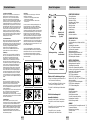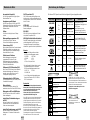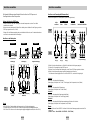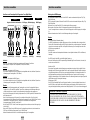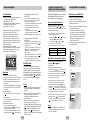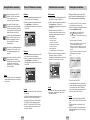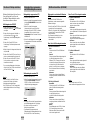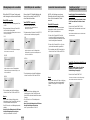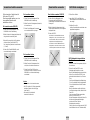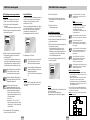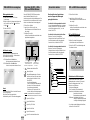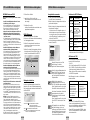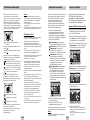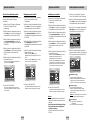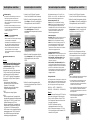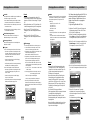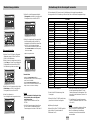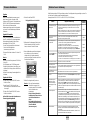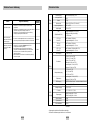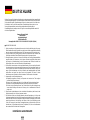Samsung DVD-HD945 Bedienungsanleitung
- Kategorie
- DVD Spieler
- Typ
- Bedienungsanleitung

DVD Player
DVD-HD945
AK68-00422J

Bevor Sie beginnen
DEU-3
Batterien in die Fernbedienung einlegen
1. Öffnen Sie die Abdeckung des Batteriefachs auf
der Rückseite der Fernbedienung.
2. Legen Sie zwei Batterien (Typ AAA) ein. Achten
Sie dabei auf die richtige Polarität (+ und -).
3. Schließen Sie die Abdeckung des Batteriefachs
wieder.
Falls die Fernbedienung nicht
einwandfrei funktioniert:
• Überprüfen Sie die Polarität (+/-) der Batterien.
• Überprüfen Sie, ob die Batterien ausgelaufen
sind.
• Überprüfen Sie, ob der Fernbedienungs-Sensor
blockiert oder verschmutzt ist.
• Überprüfen Sie, ob sich eine starke
Kunstlichtquelle in der Nähe befindet.
Fernbedienung
Batterien für die
Fernbedienung
(Typ AAA)
Bedienungsanleitung
Audio/Video-
Anschlusskabel
DVD POWER
PROG
STEP REPLAY
VOL
TV/VIDEO
VIDEO SEL. HDMI SEL.
SUBTITLE AUDIO ANGLE REPEAT
EZ VIEWZOOM
SACD/CD
PRE. NEXT
PAGE
INDEX
PRE. NEXT
BOOKMARK
OPEN/CLOSE
IN
F
O
D
I
SC
M
E
N
U
R
E
T
U
R
N
M
E
N
U
CH
SKIP
CLEAR
TV POWER
INSTANT
InhaltsverzeichnisSicherheitshinweise
DEU-2
Zubehör
GERÄTEBESCHREIBUNG
Sicherheitshinweise . . . . . . . . . . . . . . . . . . . . .2
Bevor Sie beginnen . . . . . . . . . . . . . . . . . . . . .3
Merkmale der Disks . . . . . . . . . . . . . . . . . . . . .4
Beschreibung der Disktypen . . . . . . . . . . . . . . .5
Geräte-Vorderseite . . . . . . . . . . . . . . . . . . . . . .6
Display-Anzeigen . . . . . . . . . . . . . . . . . . . . . . .7
Geräte-Rückseite . . . . . . . . . . . . . . . . . . . . . . .8
Fernbedienung . . . . . . . . . . . . . . . . . . . . . . . . .9
ANSCHLÜSSE
Anschluss auswählen . . . . . . . . . . . . . . . . . . .10
GRUNDFUNKTIONEN
Disks wiedergeben . . . . . . . . . . . . . . . . . . . . .14
Suchlauf verwenden und Kapitel oder Stück
auswählen . . . . . . . . . . . . . . . . . . . . . . . . . . .15
Anzeigefunktion verwenden . . . . . . . . . . . . . .15
Disk- und Titelmenü verwenden . . . . . . . . . . .16
Funktionsmenü verwenden . . . . . . . . . . . . . . .17
Wiedergabe wiederholen . . . . . . . . . . . . . . . .17
Wiedergabefolge programmieren und
Eine Szene in Zeitlupe wiederholen . . . . . . . .18
Zufallswiedergabe verwenden . . . . . . . . . . . .18
WEITERE FUNKTIONEN
Bildformat einstellen (EZ VIEW) . . . . . . . . . . .19
Wiedergabesprache auswählen . . . . . . . . . . .20
Untertitelsprache auswählen . . . . . . . . . . . . .20
Gewünschten Kamerawinkel auswählen . . . . .21
Funktionen Instant Replay/Instant Skip verwenden
. .21
Lesezeichen-Funktion verwenden . . . . . . . . .22
Zoom-Funktion verwenden . . . . . . . . . . . . . . .23
SACD-Disks wiedergeben . . . . . . . . . . . . . . .23
DVD-AUDIO-Disks wiedergeben . . . . . . . . . . .25
Clips-Menü für MP3-, WMA-, JPEG- und MPEG4-Dateien
.26
Verzeichnis wählen . . . . . . . . . . . . . . . . . . . .27
MP3- und WMA-Dateien wiedergeben . . . . . .27
MPEG4-Dateien wiedergeben . . . . . . . . . . . .28
JPEG-Dateien wiedergeben . . . . . . . . . . . . . .30
SETUP-MENÜ
Setup-Menü verwenden . . . . . . . . . . . . . . . . .31
Sprache einstellen . . . . . . . . . . . . . . . . . . . . .31
Audio-Optionen einstellen . . . . . . . . . . . . . . .33
Surround-Lautsprecher einstellen . . . . . . . . . .34
Anzeigeoptionen einstellen . . . . . . . . . . . . . . .35
Kindersicherung einstellen . . . . . . . . . . . . . . .37
ANHANG
Fernbedienung für das Fernsehgerät verwenden
.39
Firmware aktualisieren . . . . . . . . . . . . . . . . . .40
Fehlersuche und -behebung . . . . . . . . . . . . . .41
Technische Daten . . . . . . . . . . . . . . . . . . . . .43
Garantie . . . . . . . . . . . . . . . . . . . . . . . . . . . . .44
1. Anschluss und Aufstellung
Überprüfen Sie vor dem Anschluss an eine Steckdose die
Betriebsspannung: Der DVD-Player darf nur mit einer
Spannung von 220 - 240 V (AC) bei 50/60 Hz betrieben
werden (siehe auch Typenschild an der Geräterückseite).
Stellen Sie das Gerät auf einer ebenen stabilen Oberfläche auf.
Achten Sie darauf, dass um den DVD-Player genügend Platz
für gute Belüftung bleibt (7 bis 10 cm). Stellen Sie sicher, dass
die Belüftungsschlitze nicht zugedeckt sind. Das Diskfach darf
nicht blockiert werden. Stellen Sie keine Gegenstände auf den
DVD-Player. Stellen Sie ihn nicht auf einen Verstärker oder ein
anderes Gerät, das Wärme erzeugt. Überprüfen Sie, ob das
Diskfach leer ist, bevor Sie den DVD-Player umstellen. Im
Standby-Betrieb ist die Stromversorgung nicht unterbrochen.
Wenn Sie den DVD-Player über einen längeren Zeitraum nicht
nutzen, ziehen Sie den Netzstecker heraus, um das Gerät
vollständig vom Netz zu trennen.
2. Sicherheit des Nutzers
Nehmen Sie keine Abdeckungen ab. Dies kann zu elektrischen
Schlägen führen. Außerdem können Bauteile des Geräts
beschädigt werden. Im Inneren des Geräts befinden sich keine
Teile, die vom Benutzer gewartet werden können. Überlassen
Sie Wartungs- und Reparaturarbeiten qualifiziertem
Fachpersonal. Das Gerät arbeitet mit einem Laser.
Schauen Sie nicht aus unmittelbarer Nähe direkt in das
geöffnete Diskfach oder in andere Geräteöffnungen.
3. DVD-Player
Schützen Sie das Gerät vor Feuchtigkeit und übermäßiger
Hitze (z. B. durch Heizelemente) und auch vor Geräten, die
starke elektrische oder magnetische Felder erzeugen
(Lautsprecher usw.). Falls der DVD-Player nicht richtig
funktioniert, ziehen Sie das Netzkabel aus der Steckdose.
Das Gerät ist nicht für den industriellen Einsatz, sondern
ausschließlich für die private Nutzung konzipiert. Das Kopieren
von Disks oder das Herunterladen von Musikdateien zum
Verkauf oder für andere gewerbliche Zwecke verletzt das
Urheberrecht oder kann dagegen verstossen. Kondensation
von Feuchtigkeit:Wenn Sie den DVD-Player und/oder Ihre
Disks aus einer kalten in eine warme Umgebung bringen, z. B.
nach einem Transport im Winter, lassen Sie das Gerät etwa
zwei Stunden im warmen Raum, bevor Sie es anschließen.
In dieser Zeit gleicht sich das Gerät an die Raumtemperatur
an, so dass Sie Schäden durch Feuchtigkeitsniederschlag ver-
meiden.
4. Disks
Gehen Sie mit den Disks vorsichtig um, da die auf ihnen
gespeicherten Daten hochempfindlich gegenüber äußeren
Einflüssen sind. Schützen Sie die Disks vor direkter
Sonneneinstrahlung. Lagern Sie sie an einem kühlen belüfteten
Platz und in senkrechter Position. Bewahren Sie sie in einer
sauberen Schutzhülle auf.
Zur Reinigung einer Disk wischen Sie radial vom Zentrum zum
Rand - nicht kreisförmig wischen! Verwenden Sie keine
Reinigungssprays, Benzol oder Lösungsmittel.
Wenn erforderlich, können Sie Disks mit einem nur mit Wasser
angefeuchteten Tuch reinigen. Legen Sie Disks mit dem Etikett
nach oben in das Diskfach ein.
5. Umwelthinweise
Batterien: Batterien gehören nicht in den Hausmüll.
Als Verbraucher sind Sie gesetzlich verpflichtet, alte Batterien
zurückzugeben. Sie können verbrauchte Batterien bei den
öffentlichen Sammelstellen in Ihrer Gemeinde oder überall dort
abgeben, wo Batterien der betreffenden Art verkauft werden.
Altgeräte und Verpackungsmaterial: Entsorgen Sie Altgeräte
und Verpackungsmaterial entsprechend den geltenden
Richtlinien.Weitere Informationen dazu können Sie bei Ihrer
Gemeindeverwaltung erfragen.
Lesen Sie vor Inbetriebnahme des Geräts die vorliegende
Bedienungsanleitung. Bitte beachten Sie alle Sicherheits- und
Bedienhinweise.Verwenden Sie das Gerät ausschließlich wie
in der Bedienungsanleitung beschrieben. Auf diese Weise
können Sie Ihr neues Gerät von Anfang an optimal nutzen und
vermeiden Bedienfehler.
6. Reinigung
Achtung: Ziehen Sie vor der Reinigung zur Sicherheit das
Netzkabel aus der Steckdose.
• Verwenden Sie für die Reinigung keinesfalls Benzol,
Verdünner oder Lösungsmittel.
• Wischen Sie die Außenflächen des Geräts mit einem
weichen Tuch ab.
Das Gerät, zu dem diese Bedienungsanleitung gehört, unter-
liegt den Bestimmungen zum Schutz des intellektuellen
Eigentums Dritter.Die Lizenz beschränkt sich auf die private,
nichtkommerzielle Nutzung durch Endverbraucher im
Zusammenhang mit lizenzierten Inhalten. Es bestehen keinerlei
Rechte für die kommerzielle Nutzung. Die Lizenz erstreckt sich
lediglich auf dieses Gerät und deckt keine unlizenzierten
Produkte oder Prozesse gem. ISO/IEC 11172-3 oder ISO/IEC
13818-3 ab, die mit diesem Gerät verkauft oder durchgeführt
werden. Die Lizenz erstreckt sich lediglich auf die Verwendung
dieses Gerätes zum Codieren/Decodieren von Musik- und
Videodateien gem. ISO/IEC 11172-3 oder ISO/IEC 13818-3. Im
Rahmen der Lizenz werden keine Rechte für Produktmerkmale
oder Funktionen gewährt, die nicht der ISO/IEC 11172-3 oder
ISO/IEC 13818-3 entsprechen.
STANDBY/ON
LOADINGPLAY
EZ VIEW
STANDBY/ON
LOADINGPLAY
EZ VIEW
STANDBY/ON
LOADINGPLAY
EZ VIEW
1
2
STANDBY/ON
LOADINGPLAY
EZ VIEW
3
4 5
HDMI/DVI-Adapterkabel HDMI-Kabel

DEU-5DEU-4
Beschreibung der Disktypen
Ausgezeichnete Tonqualität
Das von Dolby entwickelte Dolby Digital System
liefert kristallklare Töne.
Komprimierung und Bildformat
Der DVD-Player eignet sich für DVDs mit MPEG2-
Bildkomprimierung. Sie können bei DVDs zwischen
dem normalen 4:3-Bildformat und dem 16:9-
Bildformat wählen.
Zeitlupe
Sie können sich wichtige Szenen in Zeitlupe
ansehen.
Wiedergabefolge programmieren (CD)
Sie können eine Folge von Titeln bzw.
Stücken für die Wiedergabe programmieren.
Kindersicherung (DVD)
Mit der Kindersicherung können Sie eine bestimmte
Zugriffsstufe einstellen, um zu verhindern, dass
Kinder ungeeignete Filme (Gewaltdarstellungen,
Erwachsenenfilme u.ä.) sehen.
Bildschirmmenü-Funktionen
Bei der Wiedergabe von entsprechend
ausgestatteten DVDs können Sie über
Bildschirmmenüs zwischen verschiedenen
Sprachen (für Wiedergabeton/Untertitel) und
Bildschirm-Blickwinkeln wählen.
Bildformat mit EZ VIEW einstellen (DVD)
Mit der Taste EZ VIEW können Sie das Bildformat
während der Wiedergabe per Tastendruck so
einstellen, dass der Bildschirm auch von 4:3-
Fernsehgeräten optimal genutzt wird.
Bildanzeigefunktion für JPEG-Dateien
Sie können digitale Bilder (JPEG-Format) auf dem
Fernsehbildschirm anzeigen.
Wiederholfunktion
Sie können ein Musikstück oder einen Film
wiederholen, indem Sie die Taste REPEAT drücken.
Wiedergabe von MP3- und WMA-Dateien
Der DVD-Player kann Disks mit MP3- und WMA-
Dateien wiedergeben.
Instant Replay (Sofortwiederholung; nur
bei DVD)
Mit dieser Funktion können Sie die letzten 10
Sekunden des Films vor der augenblicklichen
Position nochmals wiedergeben.
Instant Skip (Vorwärtssprung; nur bei DVD)
Mit dieser Funktion können Sie während der
Wiedergabe in 10-Sekunden-Schritten vorwärts
springen.
SACD (Super-Audio-CD)
SACD ist ein besonders leistungsfähiges neues
Audioformat, das mit höheren Abtastraten arbeitet
und einen volleren, reicheren Ton als herkömmliche
Audio-CDs liefert.
MPEG4 (AVI)
Der DVD-Player kann MPEG4-Dateien (AVI-
Dateien) wiedergeben.
DVD AUDIO
DVD-AUDIO ist ein neues Audioformat. Es bietet
eine optimale Tonqualität auf DVD.
HDMI (High Definition Multimedia Interface)
Über HDMI werden digitale Audio- und Videodaten
ohne Wandlung direkt vom DVD-Player zum
Fernsehgerät übertragen. Da keine Wandlung
erforderlich ist, ergeben sich keine Qualitätsverluste.
Hinweise
* Die folgenden Disktypen können mit dem
DVD-Player nicht wiedergegeben werden:
• DVD-ROM • DVD-RAM
• CD-ROM • CDV
• CDI • CVD
• CDGs: nur Ton, keine Grafik.
* Bei den folgenden Disktypen hängt es von den
Aufnahmebedingungen ab, ob sie mit dem
DVD-Player wiedergegeben werden können:
• DVD-R, +R • CD-RW
• DVD+RW, -RW
* Je nach Disktyp oder Aufnahmebedingungen
kann das Gerät manche CD-R, CD-RW und
DVD-R nicht abspielen.
Kopierschutz
Viele DVDs sind mit einem Kopierschutz versehen.
Daher sollten Sie Ihren DVD-Player unbedingt direkt
an ein Fernsehgerät anschließen, nicht an einen
Videorecorder. Der Anschluss an einen
Videorecorder löst bei einer mit Kopierschutz
ausgerüsteten DVD Bildstörungen aus.
Dieser DVD-Player ist mit einem Kopierschutzverfahren
ausgestattet, das durch bestimmte US-Patente und
geistige Eigentumsrechte der Macrovision Corporation
und anderer Eigentümer geschützt ist. Der Gebrauch
dieses Kopierschutzverfahrens muss von der
Macrovision Corporation genehmigt sein.Wenn von der
Macrovision Corporation nicht ausdrücklich gestattet, ist
das Kopierschutzverfahren ausschließlich für den
privaten Gebrauch und andere begrenzte
Verwendungsbereiche vorgesehen.Veränderungen am
Gerät oder Ausbau von Teilen sind nicht erlaubt.
Merkmale der Disks
Symbole und Kennzeichen
Regionalcode
Der DVD-Player wie auch die DVDs sind mit einem
Regionalcode versehen. Der Regionalcode des Geräts
muss mit dem Regionalcode der DVD übereinstimmen, um
die DVD abspielen zu können. Bei DVDs mit abweichendem
Regionalcode ist keine Wiedergabe möglich.
Der Regionalcode dieses DVD-Players ist auf der
Geräterückseite angegeben.
Mit diesem DVD-Player können Disks der folgenden Typen abgespielt werden:
DivX-Zertifikat
DivX, DivX Certified und zugehörige
Logos sind Warenzeichen von
DivXNetworks, Inc und werden unter
Lizenz verwendet.
12 cm
8 cm
einseitig: 240 Min.
doppelseitig: 480 Min.
einseitig: 80 Min.
doppelseitig: 160 Min.
Ton
+
Bild
• Ausgezeichnete Ton- und
Bildqualität dank Dolby Digital- und
MPEG2-System.
• Einfache Bedienung von ver-
schiedenen Anzeige- und Audio-
Funktionen über Bildschirmmenü.
Disktyp (Logo)
Aufnahme von
Durchmesser
Max. Spielzeit Beschreibung
DVD-VIDEO
12 cm
8 cm
74 Min.
20 Min.
Ton
+
Bild
Ton
+
Bild
• Ton in CD-Qualität, Bild in VHS-
Qualität, MPEG1-Komprimierung.
VIDEO-CD
12 cm
8 cm
12 cm
12 cm
74 Min.
20 Min.
400 Min.
74 Min.
Ton
Ton
• Auch nach häufigem Abspielen
zeigen CDs keine Minderung der
Wiedergabequalität (bei richtiger
Aufbewahrung und Pflege).
• DVD-AUDIO bietet eine optimale
Tonqualität auf DVD.
• Durch höhere Abtastraten erzielt
SACD einen volleren, reicheren
Ton als herkömmliche Audio-CDs
.
AUDIO-CD
DVD AUDIO
SACD
~
DIGITAL
SOUND
STEREO
PAL
Regionalcode der Disk
Fernsehsystem (PAL: Deutschland,
Großbritannien usw.)
Dolby Digital Disk
Stereo-Ton
Disk mit Digitalton
DTS-Disk
MP3-Disk
SACD-Disk
DVD-AUDIO-Disk

DEU-7DEU-6
Geräte-Vorderseite Display-Anzeigen
Bedienfeld
1. STANDBY/ON ( )
• Wenn Sie den DVD-Player an eine Steckdose anschließen, leuchtet die Anzeige rot.
Wenn Sie die Taste STANDBY/ON drücken, wird der DVD-Player eingeschaltet und die blaue Anzeige
leuchtet auf.
2. Diskfach
• Legen Sie Disks hier ein.
3.Taste OPEN/CLOSE zum Öffnen und Schließen des Diskfachs ( )
• Drücken Sie diese Taste, um das Diskfach zu
öffnen bzw. zu schließen.
4. Display
• Für Funktionsanzeigen (siehe unten).
5. Stopptaste ( )
• Zum Stoppen der Disk-Wiedergabe.
6. Sprung- und Suchlauftaste ( )
• Zum Überspringen einer Szene oder eines Musikstücks in Rückwärtsrichtung.
7.Wiedergabe-/Pausetaste ( )
• Zum Starten der Wiedergabe einer Disk oder zum Unterbrechen der Wiedergabe.
8. Empfänger für die Fernbedienung
9. Sprung- und Suchlauftaste ( )
• Zum Überspringen einer Szene oder eines Musikstücks in Vorwärtsrichtung.
STANDBY
1
234 589
67
Display
1. DVD: Im Diskfach befindet sich eine DVD.
AUDIO: Im Diskfach befindet sich eine DVD-AUDIO.
2. Im Diskfach befindet sich eine SACD-Disk (Super Audio CD).
3. DTS-Modus (Digital Theater System)
4. Dolby Digital-Modus
5. Progressiv Scan-Modus
6. DVD-AUDIO: Gruppe
7. DVD-Video:Titel
8. DVD-AUDIO, CD, VCD, SACD:Track/Musikstück
9. DVD-Video: Kapitel
10. DVD-AUDIO: Indexnummer
11. Disktyp: SVCD,VCD, CD
12. MPEG-Audiomodus
13. CVD
14. MP3-Audiomodus
15. LPCM-Audiomodus
16. Leuchtet, wenn an den HDMI-Ausgang ein DVI-Gerät angeschlossen ist.
17. Leuchtet, wenn an den HDMI-Ausgang ein HDMI-Gerät angeschlossen ist.
18. Multifunktionsanzeige, z. B. für den aktuellen Betriebsmodus (PLAY - Wiedergabe, STOP -
Stoppmodus)
no DISC : Es ist keine Disk eingelegt.
OPEN : Das Diskfach ist geöffnet.
LOAD : Der DVD-Player liest die Disk-Information.
1
2
367891011121314151617
1845

DEU-9DEU-8
Fernbedienung
Mit dieser Fernbedienung können auch die meisten Fernsehgeräte gesteuert werden. Siehe Seite 39.
8.Tasten SEARCH ( / )
• Mit diesen Tasten können Sie eine bestimmte Stelle auf
einer Disk suchen (vorwärts/rückwärts).
9. Stopptaste ( )
10.Taste MENU
• Zum Aufrufen des Setup-Menüs vom DVD-Player.
11.Taste RETURN
• Zum Wiederaufrufen des vorherigen Menüs.
12.Taste ZOOM
• Zum Vergrößern des DVD-Bilds.
13.Taste AUDIO
• Zum Einstellen der Wiedergabesprache einer DVD.
14. Untertiteltaste SUBTITLE
15.Tasten INDEX PRE./NEXT
• Zum Überspringen eines Index (rückwärts/vorwärts).
16.Taste SACD/CD
• Zum Umschalten zwischen SACD- und CD-Modus.
17. Einstellelement SHUTTLE
• Zur Wiedergabe im Zeitraffer (Suchlauf).
18.Taste TV POWER
• Zum Ein- und Ausschalten des Fernsehgeräts.
19. Löschtaste CLEAR
•
Zum Löschen von Menüs oder Statusanzeigen auf dem Bildschirm.
20.Taste INSTANT SKIP
•
Mit dieser Funktion können Sie während der Wiedergabe auf
Tastendruck in 10-Sekunden-Schritten vorwärts springen.
21.Taste INSTANT REPLAY
•
Mit dieser Funktion können Sie auf Tastendruck die letzten 10
Sekunden der Disk vor der augenblicklichen Position nochmals
wiedergeben.
22.Tasten CH /
• Zum Aufrufen des nächsten/vorigen Programmplatzes.
23.Taste OPEN/CLOSE ( )
• Zum Öffnen und Schließen des Diskfachs.
24.Taste HDMI SEL.
• Zum Einstellen der Auflösung am HDMI-Ausgang.
25.Taste SKIP ( / )
•
Zum vorigen oder nächsten Kapitel oder Musikstück springen.
26.Wiedergabe-/Pausetaste ( )
• Zum Starten und Unterbrechen der Wiedergabe.
27.Taste INFO
• Zum Anzeigen des aktuellen Diskmodus.
28.Taste DISC MENU
• Zum Aufrufen des Diskmenüs.
29. Eingabetaste ENTER und Richtungstasten
(auf/ab und links/rechts)
• Mit den Richtungstasten und der Eingabetaste
können Sie Einstellungen auswählen und bestätigen.
30.Taste EZ VIEW
• Drücken Sie diese Taste, um während der Wiedergabe das
Bildformat optimal an den Bildschirm des angeschlossenen
Fernsehgeräts anzupassen.
31. Blickwinkeltaste ANGLE
• Zum Auswählen eines Blickwinkels bei DVDs, die dafür
ausgerüstet sind.
32.Wiederholtaste REPEAT
• Zum Wiederholen eines Titels, Kapitels, Stücks oder der
gesamten Disk.
33.Tasten PAGE PRE./NEXT
• Zum Überspringen einer Seite (rückwärts/vorwärts).
34.Taste BOOKMARK
35. Einstellelement JOG
•
Zur Wiedergabe von Einzelbildern. Im CD-Betrieb zur Track-Suche.
DVD-Funktionstasten
1.Taste DVD POWER
• Zum Ein- und Ausschalten des DVD-Players.
2. Zifferntasten
3.Taste PROG
• Zum Programmieren einer Wiedergabe-Reihenfolge.
4.Taste STEP
• Zum Aktivieren der Einzelbildwiedergabe und zum Aufrufen
des jeweils nächsten Bilds.
5.Tasten VOL +/-
• Zum Einstellen der Lautstärke.
6.Taste TV/VIDEO
• Drücken Sie diese Taste, um alle verfügbaren Videoquellen
(z. B.TV, Kabel, Video) anzuzeigen.
7.Taste VIDEO SEL.
• Zum Einstellen des Videoausgabeformats.
DVD POWER
PROG
STEP REPLAY
VOL
TV/VIDEO
VIDEO SEL. HDMI SEL.
SUBTITLE AUDIO ANGLE REPEAT
EZ VIEWZOOM
SACD/CD
PRE. NEXT
PAGE
INDEX
PRE. NEXT
BOOKMARK
OPEN/CLOSE
IN
FO
DISC MENU
R
E
T
U
R
N
M
E
N
U
CH
SKIP
CLEAR
TV POWER
INSTANT
1
18
19
20
21
22
23
24
25
26
27
28
29
30
31
32
33
34
35
2
3
4
5
6
7
8
9
10
11
12
13
14
15
16
17
Geräte-Rückseite
Rückseite
1. Digitaler Audioausgang
•
Zum Anschluss eines Verstärkers mit
eingebautem Dolby Digital-Decoder oder
DTS-Decoder.Verwenden Sie für den Anschluss
entweder ein digitales Glasfaserkabel (OPTICAL)
oder ein digitales Koaxialkabel (COAXIAL).
2. Analoger 5.1-Kanal-Audioausgang
• Zum Anschluss an einen Verstärker mit 5.1-
Kanal-Audioeingang.
3. Analoger Audioausgang
• Zum Anschluss an den Audioeingang eines
Fernsehgeräts oder eines Verstärkers.
4.Videoausgang
•
Verwenden Sie ein Videokabel, um den
Videoausgang des DVD-Players mit dem
Videoeingang Ihres Fernsehgeräts zu verbinden.
• Stellen Sie den Videoausgang im Setup-Menü
auf “Komponenten (Iscan)”, “Scart-Ausgang”
oder “S-Video”.
5. S-Videoausgang
• Wenn am Fernsehgerät ein S-Videoeingang
vorhanden ist, können Sie über die S-Video-
anschlüsse eine bessere Bildqualität erzielen.
Schließen Sie den S-Videoausgang über ein
S-Videokabel an den S-Videoeingang Ihres
Fernsehgeräts an.
• Stellen Sie den Videoausgang im Setup-Menü
auf “S-Video”.
6. HDMI-Ausgang
• Wenn am Fernsehgerät ein HDMI oder HDMI-
DVI-Eingang vorhanden ist, können Sie über die
HDMI oder DVI-Schnittstelle eine bessere
Bildqualität erzielen.
• Wenn der DVD-Player über ein HDMI-Kabel an ein
HDMI-kompatibles Fernsehgerät angeschlossen
ist, wird automatisch der HDMI-Modus aktiviert.
7. Komponentenausgang
• Verwenden Sie diesen Ausgang zum Anschluss
an ein Fernsehgerät mit Komponenteneingang.
Der Komponentenausgang liefert ein Pr-, Pb-
und Y-Videosignal und kann eine optimale
Bildqualität erzielen.
• Wenn im Setup-Menü die Einstellung
“Komponenten (Pscan) & HDMI” gewählt ist,
funktionieren Interlaced Scan-Modus sowie
Video- und S-Videomodus nicht.
•
Wenn im Setup-Menü die Einstellung
“Komponenten (Iscan)” gewählt ist, funktionieren
Progressive Scan-Modus und HDMI-Modus nicht.
8. Scartbuchse AV
•
Zum Anschluss an ein Fernsehgerät mit Scarteingang.
Hinweise
• Schlagen Sie in der Bedienungsanleitung Ihres
Fernsehgeräts nach, ob das Fernsehgerät den
Progressive Scan-Modus unterstützt. Folgen Sie
ggf. den entsprechenden Anweisungen zur
Einstellung des Fernsehgeräts.
• Wenn im Setup-Menü die Einstellung
“Komponenten (Pscan) & HDMI” gewählt ist,
funktionieren Video- und S-Videomodus nicht.
• Der HDMI-Ausgang des DVD-Players kann über
ein HDMI/DVI-Adapterkabel an den DVI-Eingang
eines Fernsehgeräts oder eines anderen
Ausgabegeräts angeschlossen werden.
Voraussetzung ist jedoch, dass der DVI-Eingang
des Fernsehgeräts oder des anderen
Ausgabegeräts HDCP-kompatibel ist.
• Bei Anschluss an einen nicht HDCP-kompatiblen
DVI-Eingang wird eventuell kein Bild angezeigt.
• Weitere Informationen zum HDMI- und DVI-
Anschluss finden Sie in der Bedienungsanleitung
des Fernsehgeräts bzw. des anderen
Ausgabegeräts.
• Weitere Informationen zur Verwendung des
Setup-Menüs finden Sie auf Seite 36.
12 34
5
17
68

DEU-11DEU-10
Anschluss auswählen
Anschluss an ein Fernsehgerät (Videoanschluss)
(Standard-Fernsehgeräte, 16:9-Fernsehgeräte, Projektor-Fernsehgeräte usw.)
1.Wählen Sie ein Anschlussverfahren aus. Schließen Sie die Kabel wie im Diagramm gezeigt an.
2. Schalten Sie Ihr Fernsehgerät und den DVD-Player ein.
3. Aktivieren Sie am Fernsehgerät den Videoeingang, an den Sie den DVD-Player angeschlossen haben.
4.Wählen Sie den Videoausgang entsprechend den verwendeten Anschlüssen aus.
Zum Ändern des Videoausgangs drücken Sie die Taste VIDEO SEL., wenn keine Disk eingelegt ist.
V
erfahren 1
DVD-Player + Fernsehgerät mit Videoeingang
(Videoausgang im Setup-Menü auf “S-Video”, “Scart-Ausgang” oder “Komponenten (Iscan)” stellen!)
V
erfahren 2
DVD-Player + Fernsehgerät mit S-Videoeingang
(Videoausgang im Setup-Menü auf “S-Video” stellen!)
V
erfahren 3
DVD-Player + Fernsehgerät mit Scarteingang (Audio/Video)
(Videoausgang im Setup-Menü auf “Scart-Ausgang” stellen!)
V
erfahren 4
DVD-Player + Fernsehgerät mit Video-Komponenteneingang für Interlaced Scan-Modus
(Videoausgang im Setup-Menü auf “Komponenten (Iscan)” stellen!)
Hinweis
• Bei jedem Drücken der Taste VIDEO SEL. aktivieren Sie die nächste Videoausgangsoption (wenn keine Disk
eingelegt ist):
(S-Video ➝ Iscan ➝ Pscan & HDMI ➝ SCART RGB ➝ SCART Video)
Fernseh-
gerät
DVD-
Player
Verfahren 1 Verfahren 2 Verfahren 4
Audio-
anschluss Video S-Video
Verfahren 3
Scartbuchse Interlaced Scan-Modus
Audio-
ausgang
ODER ODER ODER
AV-
Kabel
S-Video-
kabel
Video-
kabel
Video-
ausgang
S-Video-
ausgang
Komponentenausgang
Scartkabel
(nicht mit-
geliefert)
Scartbuchse
Anschluss auswählen
Die folgenden Abbildungen zeigen Beispiele für den Anschluss des DVD-Players an ein
Fernsehgerät oder an andere Komponenten.
V
or dem Anschluss des DVD-Players
• Schalten Sie den DVD-Player, das Fernsehgerät und andere Komponenten aus, bevor Sie ein Kabel
anschließen oder abziehen.
• Bei Anschluss eines Audiosystems: Schalten Sie das Audiosystem ein. Aktivieren Sie den Eingang, an den der
DVD-Player angeschlossen ist (z. B. AUX).
• Schlagen Sie in der Bedienungsanleitung der anzuschließenden Geräte nach, wenn Sie weitere Informationen
zum Anschluss eines bestimmten Geräts benötigen.
Anschluss an ein Audiosystem
Verfahren 1 Verfahren 2 Verfahren 3
Audio-
system
DVD-
Player
Hinweis
• DVD-AUDIO-Disks: Über den digitalen Audioausgang wird nur 2-Kanalton wiedergegeben.
Der Mehrkanalton von DVD-AUDIOs kann nur über die analogen Ausgänge wiedergegeben werden.
• SACD-Disks: SACDs können nur über die analogen Ausgänge wiedergegeben werden (siehe Seite 33~34).
Audioausgang
(2-Kanal)
Analoger 5.1-Kanal-Audioausgang
(Mehrkanal)
Digitaler Audioausgang
2-Kanal-Verstärker
Audioeingang
Analoger 5.1-Kanal-Verstärker
Audioeingang
Dolby Digital-Decoder
Digitaler Audioeingang
ODER

DEU-13DEU-12
Anschluss auswählen
Videosignal am HDMI-Ausgang
PAL-Fernsehgerät: Bei jedem Drücken der Taste HDMI SEL. werden nacheinander die Optionen 576p, 720p,
768p, 1080i aktiviert.
NTSC-Fernsehgerät: Bei jedem Drücken der Taste HDMI SEL. werden nacheinander die Optionen 480p, 720p,
768p, 1080i aktiviert.
Beim ersten Druck auf die Taste HDMI SEL. wird die aktuelle Auflösung angezeigt.
Mit dem zweiten Druck können Sie die DVI-Ausgangsauflösung wie oben beschrieben ändern.
* Je nach Fernsehgerät kann es vorkommen, dass eine Auflösungsoption des HDMI-Ausgangs nicht verfügbar
ist.
* Weitere Informationen dazu finden Sie in der Bedienungsanleitung des Fernsehgeräts.
Hinweise
• HDMI (High Definition Multimedia Interface)
Die HDMI-Schnittstelle dient zur digitalen Übertragung von Video- und Audiodaten über ein einziges Kabel.
Über die HDMI-Schnittstelle überträgt der DVD-Player ein digitales Video- und Audiosignal zum Fernsehgerät
und erzielt so eine besonders gute Bild- und Tonqualität. Voraussetzung: Das Fernsehgerät muss mit einem
HDMI-Eingang ausgestattet sein.
• HDMI-Anschluss:
Über HDMI werden sowohl dekomprimierte Videodaten als auch digitale Audiodaten (LPCM oder Bitstream)
übertragen.
• Der DVD-Player gibt über HDMI ausschließlich digitale Signale aus.
• Wenn das Fernsehgerät nicht HDCP-kompatibel (High Bandwidth Digital Content Protection, siehe unten) ist,
erscheint ein verrauschtes Bild.
• Vorteile von HDMI
Bei analogen Fernsehgeräten wird am Videoeingang normalerweise ein analoges Signal zugeführt. Bei der
Wiedergabe von DVDs werden jedoch digitale Daten an das Fernsehgerät übertragen. Deshalb ist entweder
ein Digital/Analog-Wandler im DVD-Player oder ein Analog/Digital-Wandler im Fernsehgerät erforderlich. Bei
der Signalumwandlung verschlechtert sich die Bildqualität aufgrund von Signalverlust und Rauschen ger-
ingfügig. Bei Verwendung der HDMI-Schnittstelle ist keine solche Wandlung erforderlich; das digitale Signal wird
ohne Veränderung an das Fernsehgerät übertragen.
• Erläuterungen zu HDCP
Bei HDCP (High Bandwidth Digital Content Protection) handelt es sich um einen digitalen Kopierschutz, mit
dem DVD-Daten vor dem Kopieren über den HDMI-Ausgang geschützt werden. Dieser Kopierschutz sichert
eine geschützte digitale Verbindung zwischen einer Videosignalquelle (PC, DVD usw.) und einem Anzeigegerät
PROGRESSIVE SCAN-MODUS (525p/625p)
BITTE BEACHTEN SIE, DASS NICHT ALLE HD-FERNSEHGERÄTE MIT DIESEM
DVD-PLAYER KOMPATIBEL SIND, SO DASS FEHLER IM BILD AUFTRETEN KÖNNEN.
BEI BILDPROBLEMEN IM PROGRESSIVE SCAN-MODUS (525p/625p) SCHALTEN SIE DEN
VIDEOAUSGANG DES DVD-PLAYERS UM UND VERWENDEN SIE NORMALE
AUFLÖSUNG.
Anschluss an ein Fernsehgerät (mit Progressive Scan, Digital Video)
Verfahren 1
DVD-Player + Fernsehgerät mit Video-Komponenteneingang für Progressive Scan-Modus
(Videoausgang im Setup-Menü auf “Komponenten (Pscan) & HDMI” stellen!)
V
erfahren 2
DVD-Player + Fernsehgerät mit DVI-Eingang
• Das Anschlussverfahren kann je nach Fernsehgerät vom abgebildeten Anschluss (Verfahren 2) abweichen.
(Videoeingang des Fernsehgeräts auf “DVI” stellen!)
V
erfahren 3
DVD-Player + Fernsehgerät mit HDMI-Eingang
• Das Anschlussverfahren kann je nach Fernsehgerät vom abgebildeten Anschluss (Verfahren 3) abweichen.
(Videoeingang des Fernsehgeräts auf “HDMI” stellen!)
Hinweise
• Schlagen Sie in der Bedienungsanleitung des Fernsehgeräts nach, ob das Fernsehgerät die Optionen
Progressive Scan, DVI oder HDMI unterstützt. Folgen Sie den Anweisungen der Bedienungsanleitung hin-
sichtlich dieser Optionen, und stellen Sie die entsprechenden Menüpunkte wie dort angegeben ein.
• Wenn für den Videoausgang die Einstellung “Komponenten (Pscan) & HDMI” gewählt ist, funktionieren Video-
und S-Videomodus nicht.
• Wenn Sie den Videoausgang auf Progressive Scan umstellen möchten, wählen Sie im Setup-Menü
(Anzeigeoptionen) für den Videoausgang die Einstellung “Komponenten (Pscan) & HDMI”.Wählen Sie dann
innerhalb von 10 Sekunden die Option “Ja”. Aktivieren Sie anschließend am Fernsehgerät den
Komponenteneingang (576p/480p) - siehe Seite 36.
• Mit der Taste VIDEO SEL. können Sie den Videoausgang einfach umschalten, wenn keine Disk eingelegt ist
(siehe Seite 11).
• Wenn der DVD-Player über ein HDMI-Kabel an das Fernsehgerät angeschlossen ist, wird automatisch am
DVD-Player die Einstellung “Komponenten (Pscan) & HDMI” aktiviert.
• Weitere Informationen dazu finden Sie in der Bedienungsanleitung Ihres Fernsehgerätes.
Audioausgang
Audioausgang HDMI-Ausgang
Anschluss auswählen
Fernseh-
gerät
DVD-
Player
Verfahren 1
Verfahren 2 Verfahren 3
Progressive Scan-Modus
Audioanschluss
DVI-Eingang HDMI-EingangDVI-Audioeingang
Komponentenausgang
HDMI-Ausgang

DEU-15DEU-14
Anzeigefunktion verwenden
Bei Wiedergabe einer DVD/VCD/CD
1. Drücken Sie während der Wiedergabe die
Taste INFO auf der Fernbedienung.
2.Wählen Sie mit den Richtungstasten (auf/ab) den
gewünschten Menüpunkt.
3.Wählen Sie mit den Richtungstasten (links/rechts)
die gewünschte Einstellung.
• Um direkt auf einen Titel bzw. ein Kapitel
zuzugreifen oder um mit der Wiedergabe von
einem bestimmten Zeitpunkt an zu beginnen,
geben Sie den gewünschten Wert mit den
Zifferntasten der Fernbedienung ein und
drücken die Taste ENTER.
4. Um die Info-Anzeige auszublenden, drücken Sie
erneut die Taste INFO.
Suchlauf verwenden und
Kapitel oder Stück auswählen
Während der Wiedergabe können Sie schnell
eine bestimmte Stelle suchen oder zum
nächsten Kapitel oder Stück springen.
Suc
he in einem Kapitel oder Stück
Drücken Sie während der Wiedergabe eine
Sekunde lang die Taste oder ; drücken Sie
die Taste nochmals eine Sekunde lang, um in einem
schnelleren Tempo zu suchen.
• Hierzu können Sie auch das Einstellelement SHUTTLE
auf der Fernbedienung verwenden.
- In Vorwärtsrichtung:
1/8 ➝ 1/4 ➝ 1/2 ➝ normale
Wiedergabe ➝ 2X ➝ 4X ➝ 8X
- In Rückwärtsrichtung:
2X ➝ 4X ➝ 8X
• SACD: Sie können die Suchfunktion nur bei
ausgeschaltetem Clips-Menü nutzen (siehe Seite 24).
Kapitel/Stück mit Sprungfunktion auswählen
Drücken Sie während der Wiedergabe die
Sprungtaste ( oder ) auf der
Fernbedienung.
• Bei Wiedergabe einer DVD: Drücken Sie die
Vorwärts-Sprungtaste ( ), um zum nächsten Kapitel zu
springen. Drücken Sie die Rückwärts-Sprungtaste ( ),
um zum Anfang des aktuellen Kapitels zurückzuspringen.
Drücken Sie die Taste noch einmal, um zum Anfang des
vorigen Kapitels zurückzuspringen.
• Bei Wiedergabe einer VCD 2.0 (Menü ausgeschaltet),
einer VCD 1.1, SACD, DVD-AUDIO oder einer CD:
Drücken Sie die Vorwärts-Sprungtaste ( ), um zum
nächsten Stück zu springen. Drücken Sie die Rückwärts-
Sprungtaste ( ), um zum Anfang des aktuellen Stücks
zurückzuspringen. Drücken Sie die Taste noch einmal, um
zum Anfang des vorigen Stücks zurückzuspringen.
• Wenn das Stück über 15 Minuten lang ist: Drücken Sie die
Vorwärts-Sprungtaste ( ), um 5 Minuten Spielzeit zu
überspringen. Drücken Sie die Rückwärts-Sprungtaste
( ), um 5 Minuten Spielzeit zurückzuspringen.
Hinweis
• Bei VCD 2.0: Mit der Taste DISC MENU können
Sie zwischen den beiden Modi “Menü ein” und
“Menü aus” umschalten.
CD
Tra ck
Time
01
0:00:48
DVD
CD
VCD
Track
Time
01
0:00:48
VCD
Disks wiedergeben
Vor der Wiedergabe
• Schalten Sie das Fernsehgerät ein. Aktivieren Sie
den Eingang, an den der DVD-Player
angeschlossen ist (z. B. AV1).
• Schalten Sie das Audiosystem ein. Aktivieren Sie
den Eingang, an den der DVD-Player
angeschlossen ist (z. B. AUX).
Schließen Sie den DVD-Player an eine Steckdose
an. Drücken Sie die Taste DVD POWER.
Beim ersten Einschalten erscheint auf dem
Bildschirm die unten abgebildete Anzeige.
Zum Auswählen einer Sprache drücken Sie die
entsprechende Zifferntaste. Dieses Menü wird nur
einmal angezeigt, wenn Sie den DVD-Player zum
ersten Mal einschalten.
Achten Sie darauf, gleich eine Sprache
auszuwählen.Wenn Sie keine Sprache auswählen,
können sich die Einstellungen beim Ein- und
Ausschalten des DVD-Players ändern.
Wiedergabe
1. Drücken Sie die Taste OPEN/CLOSE.
Die Standby-Anzeige erlischt, und das Diskfach öffnet sich.
2. Legen Sie vorsichtig eine Disk in das Fach ein.
Beim Einlegen muss das Etikett der Disk nach
oben zeigen.
3. Drücken Sie die Wiedergabe-/Pausetaste ( )
oder die Taste OPEN/CLOSE, um das Diskfach
zu schließen.
4.Wiedergabe stoppen:
Drücken Sie während der Wiedergabe die Stopptaste
( ) .
5. Disk entnehmen:
Drücken Sie die Taste OPEN/CLOSE. Nehmen Sie die
Disk aus dem Diskfach.
6.Wiedergabe unterbrechen:
Drücken Sie während der Wiedergabe die
Wiedergabe-/Pausetaste ( ) auf der Fernbedienung.
- Das Bild wird eingefroren, kein Ton.
- Zum Fortsetzen der Wiedergabe drücken Sie erneut die
Wiedergabe-/Pausetaste ( ) auf der Fernbedienung.
7. Einzelbildwiedergabe (nicht bei CD/DVD-
AUDIO/SACD):
Drehen Sie während der Wiedergabe das Einstell-
element JOG im Uhrzeigersinn oder drücken Sie die
Taste STEP auf der Fernbedienung.
-
Jedes Mal wenn die Taste betätigt wird, oder Wählscheibe
geschaltet wird, erscheint ein neuer Rahmen.
- Während der Einzelbildwiedergabe ist der Ton
ausgeschaltet.
- Drücken Sie die Wiedergabe-/Pausetaste ( ), um
zur normalen Wiedergabe zurückzukehren.
- Die Einzelbildwiedergabe kann nur vorwärts erfolgen.
8. Zeitlupenwiedergabe (nicht bei CD/DVD-
AUDIO/SACD):
Drücken Sie bei Anzeige eines Standbilds (Pausen-/
Einzelbildmodus) eine Sekunde lang die Taste auf
der Fernbedienung.
- Drücken Sie nochmals eine Sekunde lang die Taste
, um eine andere Zeitlupengeschwindigkeit zu
wählen: 1/8, 1/4 oder 1/2 der normalen
Geschwindigkeit.
- Bei der Zeitlupenwiedergabe ist der Ton ausgeschaltet.
- Drücken Sie die Wiedergabe-/Pausetaste ( ), um
zur normalen Wiedergabe zurückzukehren.
- Die Zeitlupenwiedergabe kann nur vorwärts erfolgen.
RESUME-Funktion
Wenn Sie die Wiedergabe der Disk stoppen,
speichert der DVD-Player den Punkt, an dem die
Stopptaste gedrückt wurde. Wenn Sie erneut die
Wiedergabetaste drücken, beginnt die Wiedergabe
ab diesem Punkt. (Außer, wenn die Disk entnom-
men wurde, die Stopptaste ( ) erneut gedrückt
wurde, oder der DVD-Player vom Netz getrennt
wurde.)
Hinweise
• Wenn sich der DVD-Player fünf Minuten lang im
Pausenmodus befindet, wird die Wiedergabe
gestoppt.
• Wenn sich der DVD-Player länger als 30 Minuten
im Stoppmodus befindet, wird das Gerät
automatisch ausgeschaltet (automatische
Abschaltfunktion).
• Wenn sich der DVD-Player ohne weiteren
Tastendruck länger als eine Minute im
Stoppmodus befindet, wird ein Bildschirmschoner
aktiviert. Drücken Sie die Wiedergabe-/Pausetaste
( ), um die normale Wiedergabe zu starten.
• Wenn das Symbol erscheint, haben Sie
versucht, eine im aktuellen Modus nicht verfügbare
Funktion aufzurufen.
DVD
VCD
CD/SACD/DVD-AUDIO
2X, 4X, 64X, 128X
4X, 8X
2X, 4X, 8X

DEU-17DEU-16
Wiedergabe wiederholen
Mit dieser Funktion können Sie ein Stück,
einen Titel, einen frei definierten Bereich (A
bis B) oder die gesamte Disk wiederholen.
1.
Drücken Sie die Taste REPEAT auf der Fernbedienung.
Die Wiederholoptionen werden angezeigt.
2.Wählen Sie mit den Richtungstasten (links/rechts)
die Option Kapitel,Titel oder A-B.
• Kapitel ( ) : wiederholt das laufende Kapitel.
• Titel ( ) : wiederholt den laufenden Titel.
• A-B : wiederholt den von Ihnen definierten Bereich A-B
einer Disk.
* Bereich A-B definieren und wiederholen:
• Drücken Sie die Taste ENTER an dem Punkt, an dem
der zu wiederholende Bereich beginnt (A).
• Drücken Sie erneut die Taste ENTER, um den Punkt
zu markieren, an dem der zu wiederholende Bereich
endet (B).
•
Zwischen Punkt (A) und Punkt (B) müssen mindestens
fünf (Wiedergabe-)Sekunden liegen.
3. Drücken Sie die Taste ENTER.
4. Um die Wiederholfunktion auszuschalten und zur
normalen Wiedergabe zurückzukehren, drücken
Sie nochmals die Taste REPEAT. Wählen Sie
dann mit den Richtungstasten (links/rechts) die
Option Aus, und drücken Sie ENTER.
Hinweise
• Bei DVDs können Kapitel oder Titel wiederholt
werden, auf einer CD bzw. VCD die Disk oder der
Tra ck.
• Die Wiederholfunktion ist nicht bei allen Disks
verfügbar.
• Bei VCDs der Version 2.0 (Menü eingeschaltet)
steht die Wiederholfunktion nicht zur Verfügung
(siehe Seite 15).
Funktionsmenü verwenden
Funktionsmenü
1. Drücken Sie während der Wiedergabe einer DVD
die Taste MENU auf der Fernbedienung.
2.Wählen Sie mit den Richtungstasten (auf/ab) die
Option Function aus, und drücken Sie
anschließend die Richtungstaste (rechts) oder die
Taste ENTER.
3. Daraufhin erscheint das Fenster für die
Funktionsauswahl mit den Optionen Info, Zoom,
Lesezeichen, Wiederholfunktion, EZ View und
Display-Helligkeit.
- Info: siehe Seite 15~16
- Zoom: siehe Seite 23
- Lesezeichen: siehe Seite 22
- Wiederholfunktion: siehe Seite 17
- EZ View: siehe Seite 19
- Display-Helligkeit : Ein
(Bei der Einstellung “Ein” leuchtet das Display.)
4.Wählen Sie mit den Richtungstasten (auf/ab) die
gewünschte Funktion aus. Drücken Sie
anschließend die Richtungstaste (rechts) oder die
Taste ENTER, um die Funktion aufzurufen.
Hinweis
• Sie können die Funktionen auch direkt anwählen,
indem Sie die entsprechenden Tasten auf der
Fernbedienung drücken.
Aus 01 01 A - B
REPEAT
ENTER
T
Aus 01 01 A - B
REPEAT
ENTER
T
D
DVD
VCD/CD
T
Anzeigefunktion verwenden
Disk- und Titelmenü verwenden
Diskmenü
1. Drücken Sie während der Wiedergabe einer DVD
die Taste MENU auf der Fernbedienung.
2.Wählen Sie mit den Richtungstasten (auf/ab) die
Option Disc Menu aus, und drücken Sie
anschließend die Richtungstaste (rechts) oder die
Taste ENTER.
Titelmenü
1. Drücken Sie während der Wiedergabe einer DVD
die Taste MENU auf der Fernbedienung.
2.Wählen Sie mit den Richtungstasten (auf/ab) die
Option Title Menu aus, und drücken Sie
anschließend die Richtungstaste (rechts) oder die
Taste ENTER.
Hinweise
• Nicht bei allen Disks steht ein Titel- oder Diskmenü
zur Verfügung.
• Das Titelmenü wird nur dann angezeigt, wenn sich
mindestens zwei Titel auf der Disk befinden.
• Sie können das Diskmenü auch mit den Tasten
DISC MENU auf der Fernbedienung aufrufen.
• Bei VCD 2.0: Mit der Taste DISC MENU können
Sie zwischen den beiden Modi “Menü ein” und
“Menü aus” umschalten.
Wenn die Disk mehr als einen Titel
enthält (z. B. bei DVDs mit mehreren
Filmen), können Sie hier die
gewünschte Titelnummer eingeben.
Die meisten DVDs sind in Kapitel
unterteilt, so dass sich eine bestimmte
Passage schnell finden lässt. Geben Sie
hier das gewünschte Kapitel ein (ähnlich
den Musikstücken einer Audio-CD).
Geben Sie hier eine Wiedergabezeit ein.
Wenn Sie ENTER drücken, sucht der
Player die eingegebene Zeit auf der
Disk und gibt die Disk ab diesem
Zeitpunkt wieder.
Hier können Sie die Wiedergabesprache
einstellen. Eine DVD kann bis zu acht
verschiedene Wiedergabesprachen
enthalten.
Hier können Sie einstellen, ob Untertitel
angezeigt werden und in welcher
Sprache (wenn auf der Disk Untertitel
vorhanden sind). Eine DVD kann
Untertitel in bis zu 32 verschiedenen
Sprachen enthalten.
Hinweis
• Bei VCDs der Version 2.0 (Menü eingeschaltet)
steht die Wiederholfunktion nicht zur Verfügung
(siehe Seite 15).
Title
Chapter
Time
Audio
Subtitle

DEU-19DEU-18
Bildformat einstellen (EZ VIEW)
Wiedergabe in verschiedenen Bildformaten
(DVD)
Drücken Sie die Taste EZ VIEW auf der
Fernbedienung, um das momentan eingestellte
Bildformat anzuzeigen.
• Drücken Sie die Taste EZ VIEW so oft, bis das Bild
im gewünschten Format angezeigt wird.
• Stellen Sie im Setup-Menü das richtige Bildformat
ein (siehe Seite 35), damit die Taste EZ VIEW
korrekt funktioniert.
• Der Zoommodus funktioniert je nach der
Bildformateinstellung im Setup-Menü
unterschiedlich.
Wenn Sie ein 16:9-Fernsehgerät verwenden
1. Für Disks im Bildformat 16:9
• Breit
Gibt den Inhalt der DVD im 16:9-Bildformat
wieder.
• Passend
Oberer und unterer Bildrand werden abgeschnit-
ten. Bei der Wiedergabe einer Disk im
Bildformat 2,35:1 (Cinemascope-Format) ver-
schwinden die schwarzen Balken am oberen
und unteren Rand. Das Bild wirkt vertikal
gedehnt. Je nach Disk kann es vorkommen,
dass die schwarzen Balken nicht vollständig
verschwinden.
• Aufzoomen
Oberer, unterer, linker und rechter Bildrand
werden abgeschnitten, der Mittelteil des Bilds
vergrößert.
2. Für Disks im Bildformat 4:3
• Normal/Breit
Gibt den Inhalt der DVD im 16:9-Bildformat
wieder. Das Bild wirkt horizontal gedehnt.
• Passend
Oberer und unterer Bildrand werden abgeschnit-
ten, der Bildschirm wird ganz
ausgefüllt. Das Bild wirkt vertikal gedehnt.
• Aufzoomen
Oberer, unterer, linker und rechter Bildrand
werden abgeschnitten, der Mittelteil des Bilds
vergrößert.
• Vertikal
Bei der Wiedergabe einer 4:3-DVD auf einem
16:9-Fernsehgerät erscheinen auf dem
Bildschirm seitliche Streifen, damit das Bild
nicht horizontal gedehnt wirkt.
Wenn Sie ein 4:3-Fernsehgerät verwenden
1. Für Disks im Bildformat 16:9
• 4:3 Normal
Gibt den Inhalt der DVD im 16:9-Bildformat
wieder. Am oberen und unteren Bildrand
entstehen schwarze Balken.
• 4:3 Passend
Linker und rechter Bildrand werden abgeschnit-
ten, der Mittelteil des 16:9-Bilds wird dargestellt.
• Passend
Oberer und unterer Bildrand werden abgeschnit-
ten, der Bildschirm wird ganz
ausgefüllt. Das Bild wirkt vertikal gedehnt.
• Aufzoomen
Oberer, unterer, linker und rechter Bildrand
werden abgeschnitten und der Mittelteil des
Bilds vergrößert.
2. Für Disks im Bildformat 4:3
• Normal
Gibt den Inhalt der DVD im 4:3-Bildformat
wieder.
• Passend
Oberer und unterer Bildrand werden abgeschnit-
ten, der Bildschirm wird ganz
ausgefüllt. Das Bild wirkt vertikal gedehnt.
• Aufzoomen
Oberer, unterer, linker und rechter Bildrand
werden abgeschnitten und der Mittelteil des
Bilds vergrößert.
HInweis
• Diese Funktion kann je nach Disk zu
unterschiedlichen Anzeigeergebnissen führen.
Wiedergabefolge programmieren
und Zufallswiedergabe verwenden
Wiedergabefolge programmieren (CD)
1. Drücken Sie die Taste PROG.
2.Wählen Sie mit den Richtungstasten (links/rechts)
die Option PROGRAMMIEREN.Drücken Sie die
Taste ENTER.
3.Wählen Sie mit den Richtungstasten
(links/rechts/auf/ab) das erste Stück für die
Wiedergabe. Drücken Sie ENTER. Die Nummer
des gewählten Stücks erscheint im Fenster
Programmfolge.Wählen Sie weitere Stücke auf
dieselbe Weise.
4. Drücken Sie die Wiedergabe-/Pausetaste ( ).
Die programmierten Stücke werden nacheinander
wiedergegeben.
Zufallswiedergabe verwenden (CD)
1. Drücken Sie die Taste PROG.
2.Wählen Sie mit den Richtungstasten (links/rechts)
die Option ZUFALLSAUSWAHL.Drücken Sie
ENTER. Die Stücke auf der Disk werden in
zufälliger Reihenfolge wiedergegeben.
Hinweise
• Bei manchen Disks steht die Programmierfunktion
und die Zufallswiedergabe nicht zur Verfügung.
• Sie können eine Folge von maximal 20
Musikstücken programmieren.
• Zum Beenden der programmierten oder
Zufallswiedergabe im Wiedergabebetrieb drücken
Sie die Taste CLEAR auf der Fernbedienung.
Mit dieser Funktion können Sie eine Szene z.
B. aus den Bereichen Sport, Tanz oder
Live-Musik in Zeitlupe wiederholen, um die
Szene näher anschauen zu können.
Bei Wiedergabe einer DVD/VCD
1. Drücken Sie während der Wiedergabe die
Wiedergabe-/Pausetaste ( ), um ein Standbild
anzuzeigen.
2. Drücken Sie bei Anzeige eines Standbilds ca.
eine Sekunde lang die Taste auf der
Fernbedienung, um die Zeitlupenwiedergabe zu
aktivieren.
3. Drücken Sie die Taste REPEAT auf der
Fernbedienung. Die Wiederholoptionen werden
angezeigt.
4.Wählen Sie mit den Richtungstasten (links/rechts)
die Option A-B.
5. Drücken Sie die Taste ENTER an dem Punkt, an
dem der zu wiederholende Bereich beginnt (A).
6. Drücken Sie erneut die Taste ENTER, um den
Punkt zu markieren, an dem der zu wieder-
holende Bereich endet (B).
7. Um zur normalen Wiedergabe zurückzukehren,
drücken Sie die Taste CLEAR und anschließend
die Taste PLAY/PAUSE ( ).
Hinweise
• Zwischen Punkt (A) und Punkt (B) müssen
mindestens fünf Sekunden (bei normaler
Wiedergabegeschwindigkeit) liegen.
• Bei VCDs der Version 2.0 (Menü eingeschaltet)
steht die Wiederholfunktion nicht zur Verfügung
(siehe Seite 15).
Track
05 06 07 08
09 10 11 12
13 14 15 16
- - - - - - - -
- - - - - - - -
- - - - - - - -
- - - - - - - -
- - - - - - - -
01 02 03 04
CLEAR
Eine Szene in Zeitlupe wiederholen

DEU-21DEU-20
Funktionen Instant
Replay/Instant Skip verwenden
Gewünschten Kamerawinkel auswählen
Bei DVDs, die Aufnahmen aus mehreren
Blickwinkeln enthalten (Multiangle-Funktion),
können Sie die Kamerawinkel-Funktion
verwenden.
Taste ANGLE verwenden
Falls auf einer DVD Aufnahmen aus mehreren
Kamerawinkeln enthalten sind, erscheint das
ANGLE-Symbol auf dem Bildschirm.
1. Drücken Sie die Taste ANGLE. Daraufhin
erscheint das ANGLE-Auswahlmenü mit der
Nummer des aktuellen Kamerawinkels und der
Anzahl der verfügbaren Kamerawinkel.
2. Drücken Sie die Taste ANGLE so oft, bis der
gewünschte Kamerawinkel ausgewählt ist.
3. Zum Ausblenden des ANGLE-Auswahlmenüs
drücken Sie die Taste CLEAR oder RETURN.
Hinweis
• Diese Funktion steht nur für Disks zur Verfügung,
die Aufnahmen aus mehreren Kamerawinkeln
enthalten. Derzeit gibt es nur wenige solcher
Disks.
Instant Replay (Sofortwiederholfunktion;
nur bei DVDs)
Wenn Sie eine Szene verpasst haben, können
Sie die Szene mit dieser Funktion nochmals
sehen.
Drücken Sie die Taste INSTANT REPLAY.
Die letzten zehn Sekunden werden noch einmal
wiedergegeben.
* Die Sofortwiederholfunktion kann nicht bei allen DVDs
verwendet werden.
Instant Skip (Vorwär
tssprungfunktion; nur
bei DVDs)
Mit dieser Funktion können Sie mit einem
Tastendruck 10 Sekunden Spielzeit in
Vorwärtsrichtung überspringen.
Drücken Sie die Taste INSTANT SKIP.
- Es werden 10 Sekunden der Szene übersprungen.
- Diese Funktion arbeitet nicht bei allen Disks.
4/6
ANGLE
Wenn auf einer DVD Untertitel enthalten sind,
können Sie diese mit der Taste SUBTITLE
schnell und einfach aufrufen.
T
aste SUBTITLE verwenden
1. Drücken Sie die Taste SUBTITLE.
- Die Sprachen für die Untertitel werden als
Abkürzungen dargestellt.
2. Bei jedem weiteren Drücken der Taste SUBTITLE
wird eine andere Untertitelsprache gewählt.
- MPEG4: Wählen Sie mit den
Richtungstasten
(links/rechts)
die gewünschte Untertitelsprache aus,
und drücken Sie ENTER.
3. Zum Ausblenden des Untertitel-Einstellfensters
drücken Sie die Taste CLEAR oder RETURN.
Hinweise
• Diese Funktion ist davon abhängig, welche
Untertitelsprachen auf der Disk verfügbar sind.
Nicht alle DVDs enthalten Untertitel bzw. mehrere
Sprachen.
• Eine DVD kann bis zu 32 Untertitelsprachen
enthalten.
• Wenn Sie bei der Wiedergabe einer DVD immer
dieselbe Untertitelsprache wünschen:
siehe "Sprache einstellen" auf Seite 33.
Wiedergabesprache auswählen Untertitelsprache auswählen
Mit der Taste AUDIO können Sie das gewün-
schte Audiosignal schnell und einfach wählen.
T
aste AUDIO verwenden
1. Drücken Sie während der Wiedergabe die Taste
AUDIO.
2. Bei jedem weiteren Drücken der Taste AUDIO
wird die nächste Option gewählt.
DVD: Die verfügbaren Wiedergabesprachen werden als
Abkürzungen dargestellt.
-
VCD/CD: Sie können zwischen folgenden Einstellungen
wählen: Stereo, Rechts oder Links.
- MPEG4: Wählen Sie mit den Richtungstasten
(links/rechts) die gewünschte Einstellung aus, und
drücken Sie ENTER.
3. Zum Ausblenden des Audio-Einstellfensters
drücken Sie die Taste CLEAR oder RETURN.
Hinweise
• Diese Funktion ist davon abhängig, welche
Audiooptionen auf der Disk verfügbar sind. Nicht
alle Disks enthalten mehrere Optionen.
• Eine DVD kann bis zu acht Wiedergabesprachen
enthalten.
• Wenn Sie bei der Wiedergabe einer DVD immer
dieselbe Wiedergabesprache wünschen:
siehe "Sprache einstellen" auf Seite 32.
ENG
DOLBY DIGITAL 5.1CH
AUDIO
Stereo
AUDIO
DVD
DVD
VCD/CD
MPEG4
Aus
SUBTITLE
Neie
MPEG4

DEU-23DEU-22
Zoom-Funktion verwenden
Zoom-Funktion verwenden (DVD/VCD)
1. Drücken Sie bei der Wiedergabe oder im
Pausenmodus die Taste ZOOM auf der
Fernbedienung. Auf dem Bildschirm erscheint ein
Zoomsymbol.
2.Wählen Sie mit den Richtungstasten (auf/ab/
links/rechts) die Bildstelle aus, die Sie vergrößert
anzeigen möchten.
3. Drücken Sie ENTER.
- DVD: Drücken Sie die Taste ENTER während der
Wiedergabe ein-, zwei-, drei- oder viermal, um den
Ausschnitt zweifach, vierfach oder wieder zweifach
vergrößert bzw. in Normalgröße anzuzeigen.
- VCD: Drücken Sie die Taste ENTER während der
Wiedergabe ein- oder zweimal, um den Ausschnitt
zweifach vergrößert bzw. wieder normal anzuzeigen.
SACD PlaybackSACD-Disks wiedergeben
1. Öffnen Sie das Diskfach.
2. Legen Sie die SACD in das Diskfach ein.
- Beim Einlegen muss das Etikett der Disk nach
oben zeigen.
3. Schließen Sie das Fach.
- Auf dem Fernsehbildschirm erscheint das unten
abgebildete Anzeigefenster.
SACD-Wiedergabe bei eingeschaltetem
Clips-Menü
1.Wählen Sie mit den Richtungstasten (auf/ab) ein
Musikstück aus.
2. Drücken Sie die Taste ENTER, um die
Wiedergabe des Musikstücks zu starten.
- Wenn Sie die Wiederholfunktion nutzen möchten,
drücken Sie so oft die Taste REPEAT, bis der
gewünschte Modus aktiviert ist: Aus, Track oder
Disco.
*Aus: Normale Wiedergabe ohne Wiederholung.
*Track: Das aktuelle Musikstück wird wiederholt.
*Disco: Alle Musikstücke auf der SACD werden
wiederholt.
- Wenn Sie Informationen zum Musikstück oder
zum Künstler anzeigen möchten, drücken Sie die
Taste INFO.
- Um zum normalen CD-Modus umzuschalten,
drücken Sie die Taste SACD/CD.
- Mit den Richtungstasten (links/rechts) können Sie
bei laufender und gestoppter Wiedergabe
zwischen dem 2-Kanal- und dem
Mehrkanalmodus umschalten.
(Diese Funktion ist nur verfügbar, wenn die SACD
sowohl Mehrkanal- als auch 2-Kanalton enthält.)
Mit der Lesezeichen-Funktion können Sie
Stellen einer DVD oder VCD
(Menü ausgeschaltet) markieren, um sie zu
einem späteren Zeitpunkt schnell
wiederfinden zu können.
Ein Lesez
eichen setzen (DVD/VCD)
1. Drücken Sie bei der Wiedergabe die Taste
BOOKMARK auf der Fernbedienung.
2.Wählen Sie mit den Richtungstasten (links/rechts)
das gewünschte Lesezeichen-Symbol.
3.Wenn die Szene erreicht ist, die Sie markieren
möchten, drücken Sie die Taste ENTER.
Das Lesezeichen-Symbol wird zu einer Nummer
(1, 2 oder 3).
4. Drücken Sie die Taste BOOKMARK, um die
Lesezeichen-Anzeige auszublenden.
Lesezeichen-Funktion verwenden
Ein Lesezeichen aufrufen
1. Drücken Sie bei der Wiedergabe die Taste
BOOKMARK auf der Fernbedienung.
2.Wählen Sie mit den Richtungstasten (links/rechts)
ein Lesezeichen aus.
3. Drücken Sie die Wiedergabe-/Pausetaste ( ),
um zur markierten Szene zu springen.
Ein Lesezeichen löschen
1. Drücken Sie bei der Wiedergabe die Taste
BOOKMARK auf der Fernbedienung.
2.Wählen Sie mit den Richtungstasten (links/
rechts) das zu löschende Lesezeichen aus.
3. Drücken Sie die Taste CLEAR, um das
Lesezeichen zu löschen. Drücken Sie die Taste
BOOKMARK, um die Lesezeichen-Anzeige
auszublenden.
Hinweise
• Sie können bis zu drei Lesezeichen setzen.
• Bei VCDs der Version 2.0 (Menü eingeschaltet)
steht diese Funktion nicht zur Verfügung
(siehe Seite 15).
• Bei manchen Disks arbeitet die
Lesezeichen-Funktion nicht.

DEU-25DEU-24
SACD PlaybackDVD-AUDIO-Disks wiedergeben
1. Öffnen Sie das Diskfach.
2. Legen Sie die DVD-AUDIO in das Diskfach ein.
- Beim Einlegen muss das Etikett der Disk nach
oben zeigen.
3. Schließen Sie das Fach.
- Die Wiedergabe beginnt.
Anzeigefunktion verwenden
1. Drücken Sie während der Wiedergabe die
Taste INFO auf der Fernbedienung.
2.Wählen Sie mit den Richtungstasten (auf/ab) den
gewünschten Menüpunkt.
3.Wählen Sie mit den Richtungstasten (links/rechts)
die gewünschte Einstellung.
• Um direkt auf ein Musikstück (Track), eine
Gruppe oder Seite zuzugreifen oder mit der
Wiedergabe von einem gewünschten Zeitpunkt
an zu beginnen, können Sie die Zifferntasten
auf der Fernbedienung benutzen.
4. Um die Info-Anzeige auszublenden, drücken Sie
erneut die Taste INFO.
Hinweis
Bei manchen DVD-AUDIOs ist kein Audio-Downmix
(auf 2 Kanäle) möglich.
Bei solchen Disks wird ungeachtet der
Audioeinstellung stets 5.1-Kanalton ausgegeben.
DVD AUDIO
Time
01
01
0:00:13
01
Track
Page
Group
Die meisten DVD-AUDIOs sind in Gruppen
unterteilt; mit dieser Funktion können Sie die
Gruppe wechseln.
Hinweis
* Wiedergabe einer Bonusgruppe:
• Manche DVD-AUDIOs enthalten
Bonusgruppen.Wenn Sie eine Bonusgruppe
wiedergeben möchten, müssen Sie den
Bonusgruppen-Code eingeben.
Der Code befindet sich normalerweise auf der
Hülle der DVD-AUDIO.
Wenn die DVD-AUDIO mehrere Tracks enthält,
können Sie hier den gewünschten Track wählen.
Sind auf der DVD-AUDIO Seiten
enthalten, wird dieses Symbol angezeigt. Mit
dieser Funktion können Sie auf die gewünschte
Seite zugreifen.
Ist auf der DVD-AUDIO eine Diashow enthalten,
wird dieses Symbol angezeigt. In diesem Fall
können die Tasten PAGE PRE./NEXT nicht
benutzt werden.
Ist auf der DVD-AUDIO eine “Video-Zone”
enthalten, wird dieses Symbol angezeigt. In
diesem Fall können die Tasten PAGE
PRE./NEXT nicht benutzt werden.
Zur Wiedergabe von Musik ab einem gewünscht-
en Zeitpunkt auf der Disk, den Sie mithilfe der
Zifferntasten eingeben können.
Seiten- und Index-Funktion
1.Wenn eine Gruppe mehrere Seiten enthält, können
Sie die Tasten PAGE PRE./NEXT benutzen, um eine
Seite zu überspringen.
•
Manche DVD-AUDIOs enthalten eine Diashow. Im Diashow-
Modus kann diese Funktion nicht verwendet werden.
• Die Seitenfunktion bezieht sich auf Standbilder. Bei
der Wiedergabe einer DVD-AUDIO können Sie sich
auch Standbilder ansehen.
2.Wenn ein Track in mehrere Indizes aufgesplittet ist,
können Sie die Tasten INDEX PRE./NEXT benutzen,
um Indizes zu überspringen.
Hinweis
Diese Funktion steht nicht bei allen DVD-AUDIOs
zur Verfügung.
SACD-Disks wiedergeben
SACD-Wiedergabe bei ausgeschaltetem
Clips-Menü
1. Drücken Sie im Stoppmodus die Taste DISC
MENU, um das Clips-Menü auszuschalten.
2. Drücken Sie während der Wiedergabe die
Taste INFO.
- Das unten abgebildete Anzeigefenster erscheint.
3.Wählen Sie mit den Richtungstasten (auf/ab) den
gewünschten Menüpunkt.
4.Wählen Sie mit den Richtungstasten links/rechts
die gewünschte Einstellung, und drücken Sie
anschließend ENTER.
• Um direkt auf ein bestimmtes Musikstück zuzu-
greifen oder mit der Wiedergabe von einem bes-
timmten Zeitpunkt an zu beginnen, können Sie
die Zifferntasten auf der Fernbedienung nutzen.
5. Zum Ausblenden des SACD-Einstellfensters
drücken Sie erneut die Taste INFO.
Hybrid-SACD-Disks
Als Hybrid-SACDs werden Disks bezeichnet, die auf
einer CD-Schicht (Layer) das SACD-Audiosignal
enthalten, und auf einer zweiten Schicht das
herkömmliche CD-Signal.
Drücken Sie während der Wiedergabe einer Hybrid-
SACD die Taste SACD/CD, um zwischen dem CD-
Modus und dem SACD-Modus umzuschalten.
(Informationen zur Einstellung der CD-
Wiedergabefunktion finden Sie auf Seite 15.)
Bei Wiedergabe im CD-Modus:
Hinweise
• Nicht alle SACDs verfügen über eine CD-Schicht.
• Bei manchen Disks steht die Funktion nicht zur
Verfügung.
SACD
Time
Audio
01
0:00:13
MULTI
Track
CD
Time
01
0:00:13
Track
Wenn die Disk mehr als ein Musikstück
(Track) enthält, können Sie hier die
gewünschte Tracknummer eingeben.
Geben Sie mithilfe der Zifferntasten ein,
ab welchem Zeitpunkt auf der Disk die
Wiedergabe beginnen soll.
Sie können bei laufender oder
gestoppter Wiedergabe mit der Taste
AUDIO zwischen dem Mehrkanalmodus
und dem 2-Kanalmodus umschalten.
- Diese Funktion ist nur bei SACDs ver-
fügbar, die sowohl Mehrkanal- als auch
2-Kanalton enthalten.
• 2-Kanal: L, R
• Mehrkanal: F/L, F/R, R/L, R/R, C/T,
S/W (vordere Lautsprecher R/L, hintere
Lautsprecher R/L, Center-Lautsprecher
und Subwoofer)
Wenn die Disk mehr als ein Musikstück
(Track) enthält, können Sie hier die
gewünschte Tracknummer eingeben.
Geben Sie mithilfe der Zifferntasten ein,
ab welchem Zeitpunkt auf der Disk die
Wiedergabe beginnen soll.
Geben Sie die Startzeit als Bezugspunkt
ein.

DEU-27DEU-26
Verzeichnis wählen
Zum Auswählen eines Verzeichnisses
muss der Stoppmodus (Wiedergabe
gestoppt) aktiviert sein.
• So wählen Sie ein übergeordnetes Verzeichnis
Um zum übergeordneten Verzeichnis zu gelangen,
drücken Sie die Taste RETURN oder wählen Sie
mit den Richtungstasten (auf/ab) „..“ aus und
drücken Sie ENTER.
• So wählen Sie ein Verzeichnis gleicher Ebene
Markieren Sie mit den Richtungstasten
(links/rechts) das linke Fenster.Wählen Sie mit
den Richtungstasten (auf/ab) das gewünschte
Verzeichnis aus, und drücken Sie ENTER.
• So wählen Sie ein untergeordnetes Verzeichnis
Markieren Sie mit den Richtungstasten
(links/rechts) das rechte Fenster. Wählen Sie mit
den Richtungstasten (auf/ab) das gewünschte
Verzeichnis aus, und drücken Sie ENTER.
bergeordnetes Verzeichnis
aktuelles Verzeichnis
untergeordnetes Verzeichnis
Verzeichnisse gleicher Ebene
Root
WMA
JPEG
MP3
SONG FILE 3
MPEG4 FILES
MUSIC
SONG FILE 1
SONG FILE 2
1st
2nd
MP3- und WMA-Dateien wiedergeben
1. Öffnen Sie das Diskfach.
2. Legen Sie eine Disk in das Fach ein.
- Beim Einlegen muss das Etikett der Disk nach
oben zeigen.
3. Schließen Sie das Fach.
- Auf dem Fernsehbildschirm erscheint das unten
abgebildete Anzeigefenster.
MP3- und WMA-Wiedergabe
1.Wählen Sie das gewünschte Verzeichnis aus.
2.Wählen Sie mit den Richtungstasten
(auf/ab/links/rechts) eine Musikdatei aus.
3. Drücken Sie ENTER, um die Wiedergabe der
Musikdatei zu starten.
Wiederholmodus/Zufallswiedergabe
Drücken Sie die Taste REPEAT, um den
Wiedergabemodus zu wechseln. Zur Auswahl
stehen vier Wiedergabemodi: Aus, Track,
Verzeichnis und Zufallsausw.
- Aus: Normale Wiedergabe
- Track: Der aktuelle Titel wird wiederholt.
- Verzeichnis: Alle Musikdateien im aktuellen
Verzeichnis mit derselben
Dateierweiterung werden wiederholt.
- Zufallsausw.: Musikdateien einer Disk mit
derselben Dateierweiterung werden
in zufälliger Reihenfolge abgespielt.
* Um mit der normalen Wiedergabe fortzufahren,
drücken Sie die Taste CLEAR.
DVD-AUDIO-Disks wiedergeben
Wiedergabe wiederholen
1. Drücken Sie die Taste REPEAT auf der
Fernbedienung.
2.Wählen Sie mit den Richtungstasten (links/rechts)
das Symbol für einen Track ( ) oder für eine
Gruppe ( ).
3. Drücken Sie ENTER.
Audioformat anzeigen
Drücken Sie während der Wiedergabe einer
DVD-AUDIO die Taste AUDIO, um Informationen
zum Audioformat anzuzeigen.
• LPCM: Linear Pulse Code Modulation.
Nicht komprimiertes Audiodaten-Format.
• PPCM: Packet Pulse Code Modulation.
Verlustlos komprimiertes Audiodaten-Format.
Hinweis
Bei manchen DVD-AUDIOs ist kein Audio-Downmix
(auf 2 Kanäle) möglich.
Bei solchen Disks wird ungeachtet der
Audioeinstellung stets 5.1-Kanalton wiedergegeben.
Aus 01 01
REPEAT
ENTER
T
G
Clips-Menü für MP3-, WMA-,
JPEG- und MPEG4-Dateien
Disks mit MP3/WMA/JPEG/MPEG4-Dateien enthalten
einzelne Musikstücke, Bilder oder Filme, die in
Verzeichnissen organisiert sind (siehe Abbildung unten).Dies
funktioniert ähnlich wie bei den Dateien auf einem Computer,
die auch in verschiedenen Verzeichnissen abgelegt sind.
1. Öffnen Sie das Diskfach.
2. Legen Sie eine Disk in das Fach ein.
- Beim Einlegen muss das Etikett der Disk nach
oben zeigen.
3. Schließen Sie das Fach.
- Auf dem Fernsehbildschirm erscheint das unten
abgebildete Anzeigefenster.
• : Dateiname des laufenden Titels.
• : Aktuelle Spielzeit.
• : Aktueller Wiedergabemodus. Es stehen
vier Modi zur Auswahl. Zum Umschalten
zwischen diesen Modi drücken Sie die
Taste REPEAT.
- Aus: Normale Wiedergabe
- Track: Der aktuelle Titel wird wiederholt.
- Verzeichnis: Die Dateien im aktuellen
Verzeichnis werden wiederholt.
- Zufallsausw.:
Die Dateien auf der Disk
werden in zufälliger Reihenfolge abgespielt.
Hinweis Weitere Informationen zur Wiedergabe von
MPEG4-Dateien (AVI) finden Sie auf Seite 28.
• : Symbol für MP3-Datei
• : Symbol für WMA-Datei
• : Symbol für JPEG-Datei
• : Symbol für AVI-Datei
• : Symbol für Verzeichnis
• : Symbol für das aktuelle Verzeichnis
Übergeordnetes Verzeichnis,
aktuelles Verzeichnis und
Verzeichnisse auf gleicher Ebene
Verzeichnisse und
Dateien im aktuellen
Verzeichnis

DEU-29DEU-28
MPEG4-Dateien wiedergeben
Wenn die Disk mehr als einen Titel
enthält, können Sie hier die
gewünschte Titelnummer eingeben.
Geben Sie hier eine Wiedergabezeit ein.
Wenn Sie ENTER drücken, sucht der
DVD-Player die eingegebene Zeit auf
der Disk und gibt die Disk ab diesem
Zeitpunkt wieder.
Wählen Sie die gewünschte
Wiedergabesprache für den Titel aus.
MP3, AC3 und WMA werden unterstützt.
Diese Funktion können Sie auch mit der
Taste AUDIO aufrufen (siehe Seite 20).
Hier können Sie einstellen, ob Untertitel
angezeigt werden und in welcher
Sprache (wenn auf der Disk Untertitel
vorhanden sind).
Diese Funktion können Sie auch mit der
Taste SUBTITLE aufrufen (siehe Seite
20).
Die Dateigröße ist von der Auflösung
des Bildes abhängig. Je höher die
Auflösung ist, desto größer ist die Datei.
Wenn die Bildauflösung gering ist, wird
sie automatisch angepasst. So können
Sie das Bild im Vollformat sehen.
Title
Time
Audio
Subtitle
Size
Anzeigefunktion verwenden
1. Drücken Sie während der Wiedergabe die
Taste INFO auf der Fernbedienung.
2.Wählen Sie mit den Richtungstasten (auf/ab) den
gewünschten Menüpunkt.
3.Wählen Sie mit den Richtungstasten (links/rechts)
die gewünschte Einstellung.
•
Um direkt auf einen Titel zuzugreifen oder um mit
der Wiedergabe von einem bestimmten Zeitpunkt
an zu beginnen, geben Sie den gewünschten Wert
mit den Zifferntasten der Fernbedienung ein und
drücken die Taste ENTER.
4. Um die Info-Anzeige auszublenden, drücken Sie
erneut die Taste INFO.
DivX
Title
Time
Audio
Subtitle
01
0:00:13
MP3 1/8
Neie
Size
640x272
Funktionen bei MPEG4-Dateien
- Bei manchen MPEG4-Dateien stehen diese
Funktionen eventuell nicht zur Verfügung.
AVI-Dateien auf CD-R
Der DVD-Player kann die folgenden Kompressionsformate
innerhalb von AVI-Dateien abspielen:
- DivX 3.11
- DivX 4
(auf Grundlage des MPEG-4 Simple Profile)
- DivX 5 (MPEG-4 Simple Profile plus zusätzliche
Funktionen wie die bi-direktionale Suche von
Bildern; Qpel und GMC werden auch unterstützt).
- XviD MPEG-4 kompatibel.
Alle Auflösungen bis zu den u.a. Höchstwerten
werden unterstützt.
Hinweise
• Manche auf PC erstellten MPEG4-Dateien
können nicht abgespielt werden. Es werden nur
die in den Spezifikationen aufgeführten CODECs,
Versionen und Auflösungen unterstützt.
• Dieser DVD-Player unterstützt CD-R/RWs, die im
MPEG4-Format gemäß dem ISO9660-Standard
beschrieben wurden.
DivX 3.11 & DivX 4 & XviD
DivX5
Bei wechselnder Bitrate
überspringt der DVD-
Player evtl.die Bereiche
mit höherer Bitrate und
setzt die Decodierung beim
nächsten Bereich mit
normaler Bitrate fort.
720 x 480 bei 30 Bildern
pro Sekunde (fps)
720 x 576 bei 25 Bildern
pro Sekunde (fps)
Maximale Bitrate: 4 Mbps
Funktion Beschreibung Siehe Seite
Überspringen
( oder )
Suchlauf
( oder )
Zeitlupe
Einzelbild-
wiedergabe
Zoom
Drücken Sie während der
Wiedergabe die Taste
oder , um 5 Minuten
vor- oder zurückzuspringen.
Drücken Sie während der
Wiedergabe die Taste
SEARCH ( oder );
drücken Sie sie noch einmal,
um in einem schnelleren
Tempo zu suchen.
um AVI-Dateien schnell zu
durchsuchen (2X, 4X, 8X).
AVI-Wiedergabe in Zeitlupe
(1/8X, 1/4X, 1/2X)
Jedes Mal, wenn Sie die Taste
STEP drücken, erscheint das
nächste Bild.
Zum Vergrößern eines Bilds:
2X, 4X, 2X, normal.
-
-
S. 14
S. 14
S. 23
MP3/WMA-Dateien auf CD-R
Bitte beachten Sie die nachfolgenden Hinweise zu Dateien
auf CD-R:
• Ihre MP3- oder WMA-Dateien sollten im Format
ISO 9660 oder JOLIET vorliegen.
MP3- oder WMA-Dateien im Format ISO 9660 und
Joliet sind kompatibel mit DOS und Windows von
Microsoft sowie mit Macintosh von Apple. Diese
beiden Formate sind am weitesten verbreitet.
• Achten Sie darauf, dass die Namen von MP3- oder
WMA-Dateien maximal acht Zeichen umfassen
dürfen, und verwenden Sie als Dateierweiterung
“.mp3” bzw. “.wma”.
Der Muster-Dateiname sieht folgendermaßen aus:
Titel.mp3 (für MP3-Dateien) oder Titel.wma (für WMA-
Dateien).Verwenden Sie Dateinamen mit acht
Zeichen oder weniger, fügen Sie keine Leerzeichen in
den Namen ein und vermeiden Sie Sonderzeichen wie
z. B. (.,/,\,=,+).
• Erstellen Sie MP3-Dateien mit einer Bitrate von
mindestens 128 kB/s (Kilobyte/Sekunde).
Die Tonqualität von MP3-Dateien hängt vor allem von
der von Ihnen gewählten Abtastrate bei der MP3-
Erstellung ab. Um Audio-CD-Tonqualität zu erzielen,
müssen Sie bei der Umwandlung ins MP3-Format
eine Abtastrate von mindestens 128 kB/s bis 160 kB/s
einstellen. Mit höheren Bitraten von 192 Bb/s und
mehr ist kaum noch eine Verbesserung der Tonqualität
zu erreichen. MP3-Dateien mit Abtastraten unter 128
kB/s werden eventuell nicht richtig wiedergegeben.
• Erstellen Sie WMA-Dateien mit einer Bitrate von
mindestens 64 kB/s (Kilobyte/Sekunde).
Die Tonqualität von WMA-Dateien hängt vor allem von
der von Ihnen gewählten Abtastrate bei der WMA-
Erstellung ab. Um Audio-CD-Tonqualität zu erzielen,
müssen Sie bei der Umwandlung ins WMA-Format
eine Abtastrate von mindestens 64 kB/s bis maximal
192 kbB/s einstellen.WMA-Dateien mit Abtastraten
unter 64 kB/s oder über 192 kB/s werden nicht richtig
wiedergegeben.
•
Erstellen Sie keine MP3-Dateien von urheberrechtlich
geschützten Stücken.
Manche Dateien sind verschlüsselt und mit einem
Code geschützt, um illegales Kopieren zu verhindern.
Dazu gehören Dateien des folgenden Typs: Windows
Media
TM
(eingetragenes Warenzeichen von Microsoft
Inc.) und SDMI
TM
(eingetragenes Warenzeichen von
The SDMI Foundation). Solche Dateien können nicht
kopiert werden.
• Wichtig: Die obigen Empfehlungen sind keine
Garantie dafür, dass alle MP3-Aufnahmen vom DVD-
Player wiedergegeben werden können und
garantieren auch nicht für die Tonqualität. Bestimmte
Technologien und Verfahren für die Dateienaufnahme
auf CD-R können eine optimale Wiedergabe dieser
Dateien auf dem DVD-Player verhindern. Dies kann zu
einer verminderten Tonqualität führen und in einigen
Fällen bewirken, dass MP3-Dateien mit dem DVD-
Player nicht wiedergegeben werden können.
• Der DVD-Player kann auf einer Disk maximal 3,000
Dateien bzw. 300 Verzeichnisse wiedergeben.
MP3- und WMA-Dateien wiedergeben
MPEG4-Dateien wiedergeben
1. Öffnen Sie das Diskfach.
2. Legen Sie eine Disk in das Fach ein.
- Beim Einlegen muss das Etikett der Disk nach
oben zeigen.
3. Schließen Sie das Fach.
- Auf dem Fernsehbildschirm erscheint das unten
abgebildete Anzeigefenster.
MPEG4-Wiedergabe
AVI-Dateien enthalten Bild- und Tondaten.
Es können nur AVI-Dateien mit der Dateierweiterung
".avi" wiedergegeben werden.
1.Wählen Sie das gewünschte Verzeichnis aus.
Informationen zur Auswahl eines Verzeichnisses
finden Sie auf Seite 27.
2.Wählen Sie mit den Richtungstasten auf/ab oder
links/rechts eine AVI-Datei (DivX/XviD) aus, und
drücken Sie anschließend die Taste ENTER.
Wiedergabe wiederholen
Es stehen vier Wiederholmodi zur Auswahl: Aus,
Verzeichnis, Titel und A-B (Bereichswiederholung).
Zum Umschalten zwischen diesen Modi drücken Sie
die Taste REPEAT.
• Verzeichnis ( ): Alle AVI-Dateien im aktuellen
Verzeichnis mit derselben
Dateierweiterung werden wiederholt.
• Titel ( ): Der aktuelle Titel wird wiederholt.
• A-B: Der von Ihnen festgelegte Bereich zwischen den
Punkten A und B wird wiederholt.
F
T

DEU-31DEU-30
Sprache einstellen
Sie können die Sprache für die Menüs des
DVD-Players, für das Diskmenü, für
Wiedergabe und Untertitel voreinstellen.
Diese Einstellung wird automatisch für jede
Disk verwendet, die Sie wiedergeben.
Sprac
he für DVD-Player-Menüs einstellen
1. Aktivieren Sie am DVD-Player den Stoppmodus
(Wiedergabe gestoppt). Drücken Sie die Taste
MENU auf der Fernbedienung.
2.Wählen Sie mit den Richtungstasten (auf/ab) die
Option Setup aus. Drücken Sie anschließend die
Richtungstaste (rechts) oder die Taste ENTER.
3.
Wählen Sie mit den Richtungstasten (auf/ab) die Option
Spracheneinstellung aus. Drücken Sie anschließend
die Richtungstaste (rechts) oder die Taste ENTER.
4.
Wählen Sie mit den Richtungstasten (auf/ab) die Option
DVD-Player-Menü aus. Drücken Sie anschließend die
Richtungstaste (rechts) oder die Taste ENTER.
5.Wählen Sie mit den Richtungstasten (auf/ab) die
gewünschte Sprache aus.
6. Drücken Sie die Taste ENTER.
- Deutsch ist als Menüsprache für den DVD-Player
gewählt. Auf dem Bildschirm wird wieder das Setup-
Menü angezeigt.
- Drücken Sie die Taste MENU, um das Setup-Menü
auszublenden.
Setup
Disc Menu
Title Menu
Function
Mit dem Setup-Menü können Sie den DVD-Player Ihren
Wünschen entsprechend einstellen: Sie können die
Sprache für das Menü des DVD-Players und für
Diskmenüs sowie die Wiedergabe- und die
Untertitelsprache einstellen, Sie können die
Kindersicherungsstufe wählen und die Anzeige des
DVD-Players an das Format des angeschlossenen
Fernsehgeräts (z.B. Breitbild) anpassen.
1. Drücken Sie die Taste MENU auf der
Fernbedienung, während sich das Gerät im
Stoppmodus befindet.Wählen Sie mit den
Richtungstasten (auf/ab) die Option Setup aus,
und drücken Sie anschließend die Richtungstaste
(rechts) oder die Taste ENTER.
Spracheneinstellung:
Zum Einstellen der
Sprache für Menüs, Wiedergabe und Untertitel.
Audio-Optionen:
Zum Einstellen von Tonoptionen.
Anzeigeoptionen:
Bei Auswahl dieser
Menüoption erscheint ein Untermenü mit
Anzeigeoptionen (z. B. Einstellung des Bildformats).
Kindersicherung: Zum Einstellen der
Kindersicherungsstufe. Mit der Option
Kindersicherung können Sie eine Zugriffsstufe
einstellen, um zu verhindern, dass Kinder für
sie ungeeignete Filme (Gewalt- oder
Erwachsenenfilme usw) ansehen.
DivX(R)-Registrationen: Bitte verwenden Sie
den Registrierungscode, um diesen DVD-
Player beim DivX(R)-Video-on-Demand-
Service registrieren zu lassen. Dadurch
können Sie Videos, die als DivX(R)-Video-on-
Demand angeboten werden, ausleihen oder
kaufen.Weitere Informationen finden Sie unter
www.divx.com/vod.
2.Wählen Sie die gewünschte Menüoption mit den
Richtungstasten (auf/ab).
3. Drücken Sie die Taste ENTER, um die
ausgewählte Menüoption aufzurufen.
Nach Abschluss der Einstellung drücken Sie nochmals die
Taste MENU, um das Setup-Menü wieder auszublenden.
Hinweis
Je nach Disk sind manche Setup-Menüoptionen
eventuell nicht verfügbar.
Setup-Menü verwenden
Setup
Disc Menu
Title Menu
Function
JPEG-Dateien wiedergeben
1.
Legen Sie eine Disk ein, und wählen Sie das
gewünschte Verzeichnis aus. Informationen zur
Auswahl eines Verzeichnisses finden Sie auf Seite 27.
2.Wählen Sie mit den Richtungstasten (auf/ab) eine
Bilddatei aus, und drücken Sie dann die Taste
ENTER. Das gewählte Bild wird auf dem Bildschirm
ausgewählt. Oben im Bild erscheint die Symbolleiste.
Wählen Sie mit den Richtungstasten (rechts/links) die
gewünschte Funktion in der Symbolleiste aus:
• :Vorhandene Bilddateien als Miniaturen
anzeigen.
• Zur Anzeige der nächsten sechs Bilder drücken Sie
die Taste .
• Zur Anzeige der vorherigen sechs Bilder drücken Sie
die Taste .
• Um ein Bild auszuwählen und in Bildschirmgröße
anzuzeigen, wählen Sie es mit den Richtungstasten
aus und drücken die Taste ENTER.
• : Bei jedem Drücken der Taste ENTER wird das
Bild um 90 Grad im Uhrzeigersinn gedreht.
• : Bei jedem Drücken der Taste ENTER ändert
sich die Größe, in der das Bild angezeigt wird:
(normale Größe ➝ 2X ➝ 4X ➝ 2X ➝ normale Größe)
• : Die Diashow-Funktion wird aktiviert.
*Vor dem Starten der Diashow stellen Sie die
Bildanzeigezeit ein. Dazu wählen Sie mit den
Richtungstasten (links/rechts) eins der drei Symbole
für die Anzeigezeit und drücken ENTER.
• : Bildanzeigezeit von 6 Sekunden.
• : Bildanzeigezeit von 12 Sekunden.
• : Bildanzeigezeit von 18 Sekunden.
*
Je nach Dateigröße können die Intervalle zwischen den
Bildern länger oder kürzer ausfallen.
*Wenn Sie keine Taste drücken, beginnt die Diashow
automatisch nach ca. 10 Sekunden
(Standardeinstellung).
ENTER RETURN
ENTER
RETURN
Hinweise
• Erfolgt 10 Sekunden lang keine Eingabe auf der
Fernbedienung, wird die Symbolleiste ausgeblendet.
Drücken Sie die Taste INFO, um die Symbolleiste
wieder anzuzeigen.
• Drücken Sie die Stopptaste, um zum Clips-Menü
zurückzukehren.
• Bei Wiedergabe einer Kodak Foto-CD zeigt das Gerät
nicht das Clips-Menü, sondern direkt das Foto an.
JPEG-Dateien auf CD-R
• Es können nur Bilddateien mit der Dateierweiterung
".jpg" bzw. ".JPG" wiedergegeben werden.
• Wenn die Disk noch nicht abgeschlossen ist
(Multisession-Disk), dauert es länger, bis die
Wiedergabe beginnt. Es kann vorkommen, dass nicht
alle aufgenommenen Dateien wiedergegeben werden
können.
• Es können nur CD-R mit JPEG-Dateien im Format
ISO 9660 oder Joliet wiedergegeben werden.
• Der Dateiname der JPEG-Datei darf nicht länger als 8
Zeichen sein und keine Leerzeichen oder
Sonderzeichen (. / = +) enthalten.
• Nur fortlaufend beschriebene Multisession-Disks
können wiedergegeben werden. Sollte sich auf der
Multisession-Disk ein unbeschriebener Abschnitt
befinden, kann die Disk nur bis zu dieser Stelle
wiedergegeben werden.
• Auf einer CD können maximal 3000 Bilder gespeichert
werden.
• Bei der Wiedergabe von Kodak Foto-CDs können nur
die JPEG-Dateien aus dem Bilderverzeichnis
wiedergegeben werden. Diese JPEG-Dateien werden
automatisch wiedergegeben.
• Wenn Sie andere Foto-CDs als Kodak Foto-CDs
verwenden, kann es bis zum Beginn der Wiedergabe
etwas länger dauern. Es kann vorkommen, dass
solche Disks gar nicht wiedergegeben werden.
• Konica Foto-CD und Fuji Foto-CD: Zum Betrachten
von Bildern wählen Sie die gewünschten JPEG-
Dateien im Clips-Menü aus.
• QSS Foto-CD: Der DVD-Player kann keine QSS Foto-
CDs abspielen.
• Der DVD-Player kann auf einer Disk maximal 3000
Dateien bzw. 300 Verzeichnisse wiedergeben.

DEU-33DEU-32
1.
Aktivieren Sie am DVD-Player den Stoppmodus.
Drücken Sie die Taste MENU auf der Fernbedienung.
2.Wählen Sie mit den Richtungstasten (auf/ab) die
Option Setup aus. Drücken Sie anschließend die
Richtungstaste (rechts) oder die Taste ENTER.
3.
Wählen Sie mit den Richtungstasten (auf/ab) die Option
Audio-Optionen aus. Drücken Sie anschließend die
Richtungstaste (rechts) oder die Taste ENTER.
4.
Wählen Sie mit den Richtungstasten (auf/ab) den
gewünschten Menüpunkt. Drücken Sie anschließend
die Richtungstaste (rechts) oder die Taste ENTER.
Dolby/DTS Dig. Ausgang
1. PCM: konvertiert zum PCM(2K) Audio.
2. Bitstream: Gibt Dolby Digital or DTS Bitstrom über
Digital Ausgang aus. Wählen Sie Bitstrom beim
Anschluss an einen digitalen und DTS Decoder aus.
MPEG-2 Dig. Ausgang
1. PCM: konvertiert zum PCM(2K) Audio.
2. Bitstream: Gibt MPEG-2 Bitstrom über Digital
Ausgang.Wählen Sie Bitstrom beim Anschluss an
MPEG-2 Decoder.
Hinweis
Bei der Wiedergabe von DTS-Ton wird kein
analoges Audiosignal ausgegeben.
Dynam. Kompression
1. Ein: Zum Einschalten der dynamischen
Komprimierung.
2. Aus: Zum Aktivieren des Standardbereichs.
Audio-Optionen einstellenSprache einstellen
Untertitelsprache einstellen
1. Aktivieren Sie am DVD-Player den Stoppmodus.
Drücken Sie die Taste MENU auf der
Fernbedienung.
2.Wählen Sie mit den Richtungstasten (auf/ab) die
Option Setup aus. Drücken Sie anschließend die
Richtungstaste (rechts) oder die Taste ENTER.
3.Wählen Sie mit den Richtungstasten (auf/ab) die
Option Spracheneinstellung aus. Drücken Sie
anschließend die Richtungstaste (rechts) oder die
Taste ENTER.
4.Wählen Sie mit den Richtungstasten (auf/ab) die
Option Untertitel aus. Drücken Sie anschließend
die Richtungstaste (rechts) oder die Taste
ENTER.
5.Wählen Sie mit den Richtungstasten (auf/ab) die
gewünschte Sprache aus.
- Wählen Sie die Option Automatisch, wenn Sie für
Untertitel dieselbe Einstellung wie für die
Wiedergabesprache verwenden möchten.
- Wählen Sie die Option Andere, wenn die von Ihnen
gewünschte Sprache nicht aufgeführt ist. Wenn die
gewählte Sprache auf einer Disk nicht vorhanden ist,
wird die Originalsprache der Disk verwendet.
6. Drücken Sie die Taste ENTER.
- Die gewählte Einstellung wird gespeichert; auf dem
Bildschirm wird wieder das Setup-Menü angezeigt.
Hinweise
• Wenn die gewählte Sprache auf der Disk nicht
vorhanden ist, wird die Originalsprache der Disk
verwendet.
• Wenn Sie während der Einstellung das Setup-
Menü ausblenden oder zum Anfangsmenü
zurückkehren möchten:
Drücken Sie die Taste MENU oder die Taste
RETURN.
Sprache für das Diskmenü einstellen
Mit dieser Funktion können Sie die Sprache für die
Menüs der Disk (nicht des DVD-Players)
voreinstellen.
1. Aktivieren Sie am DVD-Player den Stoppmodus.
Drücken Sie die Taste MENU auf der
Fernbedienung.
2.Wählen Sie mit den Richtungstasten (auf/ab) die
Option Setup aus. Drücken Sie anschließend die
Richtungstaste (rechts) oder die Taste ENTER.
3.Wählen Sie mit den Richtungstasten (auf/ab) die
Option Spracheneinstellung aus. Drücken Sie
anschließend die Richtungstaste (rechts) oder die
Taste ENTER.
4.Wählen Sie mit den Richtungstasten (auf/ab) die
Option Diskmenü aus. Drücken Sie anschließend
die Richtungstaste (rechts) oder die Taste
ENTER.
5.Wählen Sie mit den Richtungstasten (auf/ab) die
gewünschte Sprache aus.
- Wenn die gewünschte Sprache nicht aufgelistet ist,
wählen Sie die Option Andere.
6. Drücken Sie die Taste ENTER.
- Deutsch ist als Menüsprache für die Diskmenüs
gewählt. Auf dem Bildschirm wird wieder das Setup-
Menü angezeigt.
Sprache einstellen
Wiedergabesprache einstellen
1. Aktivieren Sie am DVD-Player den Stoppmodus.
Drücken Sie die Taste MENU auf der
Fernbedienung.
2.Wählen Sie mit den Richtungstasten (auf/ab) die
Option Setup aus. Drücken Sie anschließend die
Richtungstaste (rechts) oder die Taste ENTER.
3.Wählen Sie mit den Richtungstasten (auf/ab) die
Option Spracheneinstellung aus. Drücken Sie
anschließend die Richtungstaste (rechts) oder die
Taste ENTER.
4.Wählen Sie mit den Richtungstasten (auf/ab) die
Option Wiedergabe aus. Drücken Sie
anschließend die Richtungstaste (rechts) oder die
Taste ENTER.
5.Wählen Sie mit den Richtungstasten (auf/ab) die
gewünschte Sprache aus.
- Wählen Sie die Option Original, um als
Wiedergabesprache die Originalsprache der Disk zu
wählen.
- Wählen Sie die Option Andere, wenn die von Ihnen
gewünschte Sprache nicht aufgeführt ist.
6. Drücken Sie die Taste ENTER.
- Die gewählte Einstellung wird gespeichert; auf dem
Bildschirm wird wieder das Setup-Menü angezeigt.

DEU-35DEU-34
1.
Aktivieren Sie am DVD-Player den Stoppmodus.
Drücken Sie die Taste MENU auf der Fernbedienung.
2.Wählen Sie mit den Richtungstasten (auf/ab) die
Option Setup aus. Drücken Sie anschließend die
Richtungstaste (rechts) oder die Taste ENTER.
3.
Wählen Sie mit den Richtungstasten (auf/ab) die Option
Anzelgeoptionen aus. Drücken Sie anschließend die
Richtungstaste (rechts) oder die Taste ENTER.
4.
Wählen Sie mit den Richtungstasten (auf/ab) den
gewünschten Menüpunkt. Drücken Sie anschließend
die Richtungstaste (rechts) oder die Taste ENTER.
Bildformat
Stellen Sie das Bildformat entsprechend dem Fernsehgerät
ein, an das der DVD-Player angeschlossen ist.
1. 4:3 Normal: Wählen Sie diese Einstellung, wenn Sie
ein 16:9-Bild auf einem normalen 4:3-Bildschirm
anzeigen möchten. Am oberen und unteren Bildrand
erscheinen dann schwarze Streifen.
2. 4:3 Passend: Wählen Sie dieses Format, wenn Sie auf
einem 4:3-Bildschirm ein Bildschirm-füllendes Bild
anzeigen möchten. Das Bild wird dann an den Seiten
etwas abgeschnitten.
3. 16:9 Breit: Wählen Sie das 16:9-Breitbildformat, wenn
Sie ein Fernsehgerät mit 16:9-Bildschirm
angeschlossen haben.
Anzeigeoptionen einstellen
HDMI/DVI
Die Standardeinstellungen sind: FL und FR - Klein,
CENTER - Klein, SL und SR - Klein.Wählen Sie die
Größe der anzuschließenden Lautsprecher aus.
• Vordere Lautsprecher (FL, FR)
- Groß:
Wählen Sie im Normalfall diese Einstellung.
- Klein:Wählen Sie diese Einstellung, wenn der Ton
verzerrt wiedergegeben wird oder die Surround-
Soundeffekte kaum zu hören sind. Dadurch wird eine
spezielle Schaltung aktiviert, so dass die tiefen
Frequenzen der vorderen Lautsprecher vom
Subwoofer ausgegeben werden.
• Center-Lautsprecher
- None (Kein):Wählen Sie d
iese Einstellung, wenn kein
Center-Lautsprecher angeschlossen werden soll.
- Groß:
Wählen Sie im Normalfall diese Einstellung.
- Klein:Wählen Sie diese Einstellung, wenn der Ton
verzerrt wiedergegeben wird. Dadurch wird eine
spezielle Schaltung aktiviert, so dass die tiefen
Frequenzen des Center-Lautsprechers von anderen
Lautsprechern ausgegeben werden.
• Surround-Lautsprecher (SL, SR)
- None (Kein):
Wählen Sie diese Einstellung, wenn keine
Surround-Lautsprecher angeschlossen werden sollen.
- Groß (Rear/Side) - Groß (hinten/seitlich):
Wählen
Sie im Normalfall eine dieser Einstellungen je nach
Position der Lautsprecher.
- Klein (Rear/Side) - Klein (hinten/seitlich): Wählen
Sie eine dieser Einstellungen, wenn der Ton verzerrt
wiedergegeben wird oder die Surround-Soundeffekte
kaum zu hören sind. Dadurch wird eine spezielle
Schaltung aktiviert, so dass die tiefen Frequenzen der
Surround-Lautsprecher von anderen Lautsprechern
ausgegeben werden.
Testsignal einstellen
Die Testsignale werden im Uhrzeigersinn mit dem linken
vorderen Lautsprecher beginnend ausgegeben. Stellen
Sie die Kanal-Balance so ein, dass sie der Lautstärke
der im Gerät gespeicherten Testsignale enspricht.
VORNE (L) ➝ MITTE ➝ SUBWOOFER ➝
VORNE (R) ➝ SURROUND (R) ➝ SURROUND (L)
Hinweise
Wenn Sie während der Einstellung das SETUP-Menü aus-
blenden oder zum Anfangsmenü zurückkehren wollen:
Drücken Sie die Taste MENU bzw. die Taste RETURN.
• Das Testsignal des Subwoofers ist leiser als das
der anderen Lautsprecher.
• Das MPEG Multichannel-Logo ist ein
eingetragenes Warenzeichen von Philips.
•
Wenn Sie die vorderen Lautsprecher (FL, FR) auf
“Klein” eingestellt haben, wird der Subwoofer (LFE)
automatisch auf “Ein” gesetzt.
Surround-Lautsprecher einstellen
Audio-Optionen einstellen
PCM Downsampling
1. Ein: Wählen Sie diese Einstellung, wenn der an den
DVD-Player angeschlossene Verstärker nicht
96-kHz-kompatibel ist. In diesem Fall wird die
Auflösung der Signale für die Ausgabe von 96 kHz auf
48 kHz reduziert.
2. Aus:Wählen Sie diese Einstellung, wenn der an den
Player angeschlossene Verstärker 96-kHz-kompatibel
ist. In diesem Fall werden alle Signale ohne
Veränderung ausgegeben.
Hinweise
Auch wenn die Option PCM Downsampling
ausgeschaltet ist, gilt Folgendes:
• Bei manchen Disks wird über die digitalen Ausgänge
nur Downsample-Ton wiedergegeben.
• DVD-AUDIOs mit hoher Abtastrate (192 oder 176,4
kHz) geben über die digitalen Ausgänge immer
Downsample-Ton mit 96 oder 88,2 kHz wieder.
• LPCM- oder PPCM-DVDs sind urheberrechtlich
geschützt. Handelt es sich um eine digitale
Audioquelle mit 48 kHz/16 bit, ist der Digitalausgang
abgeschaltet.
Lautsprecher (siehe Seite 34~35)
Hinweise
• Wenn Sie während der Einstellung das Setup-
Menü ausblenden oder zum Anfangsmenü
zurückkehren wollen: Drücken Sie die Taste
MENU bzw. die Taste RETURN.
• Hergestellt unter Lizenz von Dolby Laboratories.
“Dolby” und das Doppel-D-Symbol sind eingetra-
gene Warenzeichen von Dolby Laboratories.
• “DTS” und “DTS Digital Out” sind eingetragene
Warenzeichen von Digital Theater Systems Inc.
• DVD-AUDIO
- Nur Ausgabe von 2-Kanal-Digitalton.
- Bei manchen DVD-AUDIOs ist kein Audio-
Downmix auf 2 Kanäle möglich.
- Mehrkanalton kann nur über die analogen
Ausgänge wiedergegeben werden.
• SACD
- Nur Ausgabe von analogen Signalen.
• HDMI
- Wenn das angeschlossene Fernsehgerät nicht
kompatibel mit komprimierten Mehrkanalformaten
(Dolby Digital, DTS, MPEG) ist, stellen Sie den
digitalen Audioausgang auf PCM ein.
- Wenn das angeschlossene Fernsehgerät nicht
kompatibel mit LPCM-Abtastraten über 48 kHz
ist, aktivieren Sie PCM Downsampling (Ein).
- SACDs können nur über die analogen Ausgänge
wiedergegeben werden. SACD-Ton kann nicht
über den HDMI-Ausgang oder über digitale
Audioausgänge ausgegeben werden.
1.
Aktivieren Sie am DVD-Player den Stoppmodus.
Drücken Sie die Taste MENU auf der Fernbedienung.
2.Wählen Sie mit den Richtungstasten (auf/ab) die
Option Setup aus. Drücken Sie anschließend die
Richtungstaste (rechts) oder die Taste ENTER.
3.Wählen Sie mit den Richtungstasten (auf/ab) die
Option Audio-Optionen aus. Drücken Sie
anschließend die Richtungstaste (rechts) oder die
Taste ENTER.
4.Wählen Sie mit den Richtungstasten (auf/ab) die
Option Lautsprecher.Drücken Sie anschließend
die Richtungstaste (rechts) oder die Taste
ENTER.
5.Wählen Sie mit den Richtungstasten (auf/ab/
links/rechts) die gewünschte Option. Drücken Sie
die Taste ENTER.
Surround-Lautsprecher einstellen
LAUTSPRECHER
Klein KleinEin
Klein Klein
Klein

DEU-37DEU-36
Die Kindersicherung funktioniert bei DVDs, die
mit einer bestimmten Zugriffsstufe versehen
wurden. Mit dieser Funktion können Sie ver-
hindern, dass Kinder für sie ungeeignete
DVDs ansehen.
Es gibt acht Zugriffsstufen für Disks.
1. Aktivieren Sie am DVD-Player den Stoppmodus
(Wiedergabe gestoppt). Drücken Sie die Taste
MENU auf der Fernbedienung.
2.Wählen Sie mit den Richtungstasten (auf/ab) die
Option Setup aus. Drücken Sie anschließend die
Richtungstaste (rechts) oder die Taste ENTER.
3.
Wählen Sie mit den Richtungstasten (auf/ab) die Option
Kindersicherung aus. Drücken Sie anschließend die
Richtungstaste (rechts) oder die Taste ENTER.
4.
Wenn Sie ein Passwort anwenden möchten, wählen
Sie mit den Richtungstasten (links/rechts) die Option
Ja.
5. Geben Sie Ihr Passwort ein. Sie werden
aufgefordert, das Passwort zur Bestätigung
nochmals einzugeben. Geben Sie Ihr Passwort
nochmals ein.
Die Kindersicherung ist aktiviert ( ).
Kindersicherung einstellen
HDMI/DVI
Verwenden Sie dieses Untermenü, wenn der DVD-Player
an den HDMI- oder DVI-Eingang eines Ausgabegeräts
(Fernsehgerät, Projektor usw.) angeschlossen ist.
1. Auflösung
- 480p/576p: 720 x 480, 720 x 576
- 720p: 1280 x 720
- 768p: 1024 x 768
- 1080i: 1920 x 1080
2. DVI-Ausgang
Mit dieser Option können Sie das DVI-Ausgabeformat
wählen.
• Sie können zwischen verschiedenen Modi wählen.
Stellen Sie den Modus ein, bei dem das Bild korrekt
angezeigt wird.
Hinweise
• Schlagen Sie in der Bedienungsanleitung Ihres
Fernsehgeräts nach, ob das Fernsehgerät den
Progressive Scan-Modus unterstützt. Folgen Sie
ggf. den entsprechenden Anweisungen zur
Einstellung des Fernsehgeräts.
• Wenn aufgrund einer falschen Einstellung des
Videoausgangs am Fernsehbildschirm keine
Anzeige des Bilds vom DVD-Player erscheint,
setzen Sie den DVD-Player zurück - siehe “Keine
Bildanzeige vom DVD-Player aufgrund falscher
Einstellung des Videoausgangs im Setup-Menü”
auf Seite 41.
• Die für den HDMI-Ausgang wählbaren
Auflösungsoptionen hängen vom angeschlossenen
Fernsehgerät bzw. Ausgabegerät ab.
Weitere Informationen dazu finden Sie in der
Bedienungsanleitung des Fernsehgeräts bzw. des
Ausgabegeräts.
• Wenn die Auflösung geändert wird, kann sich das
Bild verschlechtern oder die Bildausgabe kann
länger als sonst benötigen.
0 ~ 9
Anzeigeoptionen einstellen
Hinweise
• Falls Sie für Ihr Fernsehgerät das falsche TV-
System eingestellt haben, kann der Videoausgang
gesperrt sein. Stellen Sie das richtige TV-System
ein.
• Weitere Informationen zum TV-System finden Sie
in der Bedienungsanleitung Ihres Fernsehgerätes.
• Wenn Sie eine NTSC-Disk mit PAL-Norm
wiedergeben, kann das Wiedergabebild verzerrt
sein.
• Wenn Sie eine PAL-Disk mit NTSC-Norm
wiedergeben, kann das Wiedergabebild verzerrt
sein.
Videoausgang
Mit dieser Option wählen Sie den Videoausgang aus.
1. S-Video: Wählen Sie diese Option, wenn Sie den
Video- oder S-Videoausgang nutzen wollen.
2. Komponenten (Iscan):Wählen Sie diese Option, wenn
Sie den Komponentenausgang im
Interlaced-Modus (625i/525i) nutzen wollen.
3. Komponenten (Pscan) & HDMI :Wählen Sie diese
Option, wenn Sie den Komponentenausgang im
Progressive-Modus (625p/525p) nutzen wollen.
* Wenn Sie die Taste VIDEO SEL. drücken, wechselt
der Videoausgang in dieser Reihenfolge (wenn keine
Disk eingelegt ist):
(S-Video ➝ Iscan ➝ Pscan & HDMI ➝ SCART RGB
➝ SCART Video)
4. Scart-Ausgang:Wählen Sie diese Option, wenn Sie
den Scartausgang nutzen wollen.
• RGB: Zur Ausgabe des RGB-Signals.
• Video: Zur Ausgabe des (FBAS-)Videosignals.
* Wenn Sie nicht innerhalb von 10 Sekunden im
Untermenü für die Einstellung des Videoausgangs Ja
oder Nein wählen, kehrt der Bildschirm zum vorherigen
Menü zurück.
(Iscan)
(Pscan) & HDMI
Standbild
Diese Option dient zur Stabilisierung des Standbilds und
zur klareren Anzeige von kleiner Schrift.
1. Auto: Standard-Einstellung; der DVD-Player schaltet
automatisch zwischen “Bereich” und “Einzelbild” um.
2. Bereich: Wählen Sie diese Einstellung, wenn das Bild
im Auto-Modus zittert.
3. Einzelbild : Wählen Sie diese Einstellung, um kleine
Schrift deutlicher darzustellen.
Bildschirmmeldungen (Ein/Aus)
Mit dieser Funktion können Sie die Anzeige von
Bildschirmmeldungen ein- oder ausschalten.
Schwarzpegel (Ein/Aus)
Mit dem Schwarzpegel können Sie die Helligkeit des
Bildschirms einstellen.
TV-System
1. NTSC: Zur Wiedergabe von Disks im NTSC-Format.
• Wenn das angeschlossene Fernsehgerät nur über
einen PAL-Videoeingang verfügt, müssen Sie “PAL”
wählen. Bei Auswahl von “PAL” ist das Interlaced-
Ausgabeformat PAL 60 Hz.
• Hat das Fernsehgerät nur einen NTSC-Eingang,
müssen Sie “NTSC” wählen.
• Bei Einstellung des NTSC-Fernsehsystems beträgt
die Bildfrequenz am HDMI-Ausgang 60 Hz.
2. PAL: Zur Wiedergabe von Disks im PAL-Format.
• Wenn das angeschlossene Fernsehgerät nur über
einen NTSC-Videoeingang verfügt, müssen Sie
“NTSC” wählen.
• Hat das Fernsehgerät nur einen PAL-Eingang,
müssen Sie “PAL” wählen.
• Bei Einstellung des PAL-Fernsehsystems beträgt die
Bildfrequenz am HDMI-Ausgang 50 Hz.
HDMI/DVI
Anzeigeoptionen einstellen

DEU-39DEU-38
Fernbedienung für das Fernsehgerät verwenden
Die Fernbedienung des DVD-Players kann auch für die Bedienung vieler Fernsehgeräte verwendet werden.
Dazu programmieren Sie die Fernbedienung mit Hilfe eines Codes, der vom Fabrikat des Fernsehgerätes abhängt.
FABRIKAT CODE
ANAM 10, 11, 12, 13, 14, 15, 16, 17, 18
AIWA 82
BANG&OLUFSEN
57
BLAUPUNKT 71
BRANDT 73
BRIONVEGA 57
CGE 52
CONTINENTAL EDISON
75
DAEWOO
19, 20, 23, 24, 25, 26, 27, 28, 29,
30 , 31, 32, 33, 34
EMERSON 64
FERGUSON 73
FINLUX 06, 49, 57
FORMENTI 57
FUJITSU 84
GRADIENTE 70
GRUNDIG 49, 52, 71
HITACHI 60, 72, 73, 75
IMPERIAL 52
JVC 61, 79
LG 06, 19, 20, 21, 22, 78
LOEWE 06, 69
LOEWE OPTA 06, 57
MAGNAVOX 40
METZ 57
MITSUBISHI 06, 48, 62, 65
MIVAR 52, 77
NEC 83
NEWSAN 68
NOBLEX 66
FABRIKAT CODE
NORDMENDE 72, 73
NOKIA 74
PANASONIC 53, 54, 74, 75
PHILPS 06, 55, 56, 57
PHONOLA 06, 56, 57
PIONEER 58, 59, 73, 74, 75
RADIOLA 06, 56
RADIOMARELLI
57
RCA 45, 46
REX 74
SABA 57, 72, 73, 74, 75
SALORA 74
SAMSUNG 01, 02, 03, 04, 05, 06, 07, 08, 09
SANYO 41, 42, 43, 44, 48
SCHNEIDER 06
SELECO 74
SHARP 36, 37, 38, 39, 48
SIEMENS 71
SINGER 57
SINUDYNE 57
SONY 35, 48
TELEAVA 73
TELEFUNKEN 67, 73, 75, 76
THOMSON 72, 73, 75
THOMSON ASIA
80, 81
TOSHIBA 47, 48, 49, 50, 51, 52
WEGA 57
YOKO 06
ZENITH 63
TV-Codes
1. Schalten Sie das Fernsehgerät ein.
2. Richten Sie die DVD-Fernbedienung auf das
Fernsehgerät.
3.
Während Sie die Taste TV POWER gedrückt halten,
geben Sie den Code für das Fernsehgerät ein.
z.B.) Samsung-Fernsehgerät:
Während Sie die Taste TV POWER gedrückt
halten, drücken Sie nacheinander die
Zifferntasten 0 und 1.
4.Wenn das Fernsehgerät dann ausgeschaltet wird,
war die Programmierung erfolgreich. Für viele
Fabrikate sind mehrere Codes angegeben. Sollte
der erste Code nicht funktionieren, versuchen Sie
den nächsten.
5. Für den Betrieb des Fernsehgeräts verwenden
Sie die TV-Funktionstasten (siehe Seite 9: Tasten
VOL und CH).
Hinweise
•
Nicht alle Fernsehgeräte der aufgelisteten Fabrikate
lassen sich mit dieser Fernbedienung steuern.
• Wenn Sie die Batterien der Fernbedienung
auswechseln, müssen Sie den Herstellercode
erneut einstellen.
Sicherungsstufe einstellen
1. Aktivieren Sie am DVD-Player den Stoppmodus
(Wiedergabe gestoppt). Drücken Sie die Taste
MENU auf der Fernbedienung.
2.Wählen Sie mit den Richtungstasten (auf/ab) die
Option Setup aus. Drücken Sie anschließend die
Richtungstaste (rechts) oder die Taste ENTER.
Die Kindersicherung wurde zuvor aktiviert ( ).
3.
Wählen Sie mit den Richtungstasten (auf/ab) die Option
Kindersicherung aus. Drücken Sie anschließend die
Richtungstaste (rechts) oder die Taste ENTER.
4. Geben Sie Ihr Passwort ein.
Das vollständige Kindersicherungsmenü erscheint.
5.
Wählen Sie mit den Richtungstasten (auf/ab) die
Sicherungsstufe, und drücken Sie anschließend die
Richtungstaste (rechts) oder die Taste ENTER.
6.Wählen Sie die gewünschte Sicherungsstufe mit
den Richtungstasten (auf/ab) aus.Wenn Sie
beispielsweise die Stufe 6 wählen, können Disks
der Stufe 7 und 8 nicht abgespielt werden.
- Zum Ausschalten der Kindersicherung stellen Sie die
Option Passwort anwenden mit den Richtungstasten
(rechts/ links) auf Nein.
Passwort ändern:
- Markieren Sie Passwort ändern mithilfe der
Richtungstasten (auf/ab). Drücken Sie die Richtungstaste
(rechts) oder die Taste ENTER.
- Das Menü Neues Passwort eingeben erscheint.
- Geben Sie das neue Passwort ein. Wiederholen Sie die
Eingabe, um das neue Passwort zu bestätigen.
Hinweise
• Wenn Sie während der Einstellung das Setup-
Menü ausblenden oder zum Anfangsmenü
zurückkehren wollen:
Drücken Sie die Taste MENU bzw. die Taste
RETURN.
• Falls Sie Ihr Passwort vergessen haben, können
Sie in der Tabelle zur Fehlerbeseitigung unter
"Passwort vergessen" nachsehen - siehe Seite 41.
z.B.) Sicherungsstufe 6 wählen:
Kindersicherung einstellen
- - - -
0 ~ 9
Seite wird geladen ...
Seite wird geladen ...
Seite wird geladen ...
-
 1
1
-
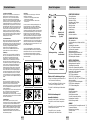 2
2
-
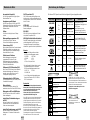 3
3
-
 4
4
-
 5
5
-
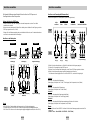 6
6
-
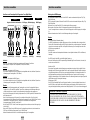 7
7
-
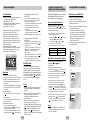 8
8
-
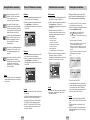 9
9
-
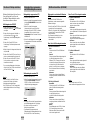 10
10
-
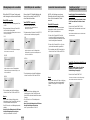 11
11
-
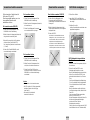 12
12
-
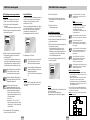 13
13
-
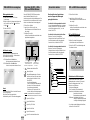 14
14
-
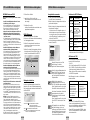 15
15
-
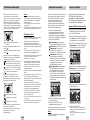 16
16
-
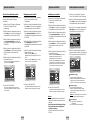 17
17
-
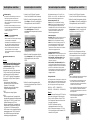 18
18
-
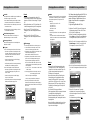 19
19
-
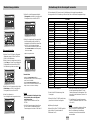 20
20
-
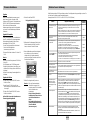 21
21
-
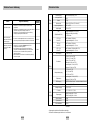 22
22
-
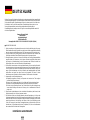 23
23
Samsung DVD-HD945 Bedienungsanleitung
- Kategorie
- DVD Spieler
- Typ
- Bedienungsanleitung
Verwandte Artikel
-
Samsung DVD-P345 Bedienungsanleitung
-
Samsung DVD-P145 Benutzerhandbuch
-
Samsung DVD-P145 Bedienungsanleitung
-
Samsung DVD-P144 Bedienungsanleitung
-
Samsung DVD-P244 Benutzerhandbuch
-
Samsung DVD-HD850 Benutzerhandbuch
-
Samsung DVD-HD745 Bedienungsanleitung
-
Samsung DVD-HD745 Benutzerhandbuch
-
Samsung DVD-HD745 Bedienungsanleitung
-
Samsung DVD-HD850 Benutzerhandbuch